「DELL AW2725DF」をAmazonで1台買いました。レビューを書いた時点で、もっともコスパの良いOLEDパネルの360 Hzゲーミングモニターです。
他社の同等スペック品だと為替レートが高すぎてコスパがいまいち。安さだけでなく保証の関係もあり、消去法でデルのAW2725DFにたどり着いたコアゲーマーは多いかもしれません。
というわけで、モニターオタクの筆者が詳しく測定レビューします。ライバルになりうる競技ゲーミングモニター「Zowie XL2566K」と比較も行います。
(公開:2024/4/12 | 更新:2024/4/13)
「DELL AW2725DF」はどんなゲーミングモニター?
基本スペックについてすでに把握済みかと思われますが・・・、(念のため)DELL AW2725DFがどのようなゲーミングモニターかざっくり説明します。
- フルHDより約1.8倍広い「WQHD(2560×1440)」対応
- リフレッシュレートが「最大360 Hz」で超ヌルヌル動く
- Samsung製「QD-OLED」パネル採用
- HDR True Black 400認証でOLEDの割に明るい
- OLEDパネルで最長クラス「3年保証」
主な特徴は以上です。
Samsung製の第3世代「QD-OLED(量子ドット有機EL)」パネルを採用し、エンタメ用途からeSports競技まで幅広く対応できる万能型を目指したWQHDゲーミングモニターです。
| DELL(デル) AW2725DF | |
|---|---|
| パネルタイプ | WQHD(2560×1440)で最大360 Hz QD-OLEDパネル(27インチ) |
| 応答速度 | 0.03 ms (G2G) |
| 主な機能 ゲーマー向け |
|
| 調整機能 エルゴノミクス | 高さ調整:100 mm 前後チルト:+21° ~ -5° 左右スイベル:20° ピボット:- |
| VRR機能 | AMD FreeSync Premium ※G-SYNC互換モード対応 |
| 参考価格 ※2024/4時点 |  |
| Amazon DELL直販 | |
| DELL(デル) AW2725DF | |
|---|---|
| 画面サイズ | 27インチ |
| 解像度 | 2560 x 1440 |
| パネル | QD-OLED |
| コントラスト比 | 1500000 : 1 |
| リフレッシュレート | 360 HzHDMI 2.1 : ~144 Hz DP 1.4 : ~360 Hz |
| 応答速度 | 0.03 ms (G2G) |
| 光沢 | ノングレア |
| VESAマウント | 100 x 100 mm |
| エルゴノミクス |
|
| 主な機能 |
|
| 同期技術 | AMD FreeSync Premium ※G-SYNC互換モード対応 |
| スピーカー | なし イヤホン(3.5 mm)端子なし |
| 主な付属品 |
|
| 寸法 | 609 x 406.3 x 243.7 mm |
| 重量 | 4.22 kg(パネルのみ / 筆者による実測) 6.35 kg(スタンド含む) |
| 保証 |
|
スペック的に現時点で最強クラスのWQHDゲーミングモニターと言っていいでしょう。
DELL AW2725DFが登場する以前なら、「MOBIUZ EX270QM」や「LG 27GR95QE-B」がトップクラスのスペックでしたが、額面の性能では「AW2725DF」が新たなトップクラスです。
加えて、保証サービスの強さが群を抜いて充実しています。
- 3年間の交換保証
- 3年間のOLED焼き付きハードウェア保証
- 3年間の無輝点保証(プレミアムパネル保証)
※黒点は保証の対象外
OLEDパネルで最長となる「3年保証」に、なんと焼き付き保証(Burn-In Warranty)まで無料で付属します。
同じQD-OLEDパネルを使った他社モデル(MSIやPixioなど)も、保証期間こそ2~3年で同等クラスですが、OLEDの焼き付きが保証の対象外です。
原理的にOLEDパネルの焼き付きは防げないため、焼き付き保証があるかどうかは消費者にとって極めて重要です。少なくとも、筆者やかもちは保証が強いからDELLブランドで購入しました。
さらに付け加えると他人に保証を譲渡できる点もDELLの強みです。買ったけれど気に入らなかった場合、DELL製品だとリセールバリューが高いためフリマ等で売りやすく、ある意味「お試し感覚」で購入できます。
搭載パネルが同じであれば基本的な性能に大きな差がつかないですし、DELLはOLEDパネル製品のノウハウを積み重ねているメーカーです。


第3世代QD-OLEDの画質は意外と普通

QD-OLEDパネルはしばしば驚異的な高画質と言われています。しかし、最近は量子ドットIPSパネルの登場により、高性能な液晶パネルと比較して思ったほど画質に大差ないです。

一方で、QD-OLEDパネルによる無限のコントラスト比の効果で、黒が多いシーンでコントラスト感が目立ちます。
液晶だとうっすら白っぽくなるシーンでも、QD-OLEDパネルであれば透明感と立体感のある映像を表現できます。
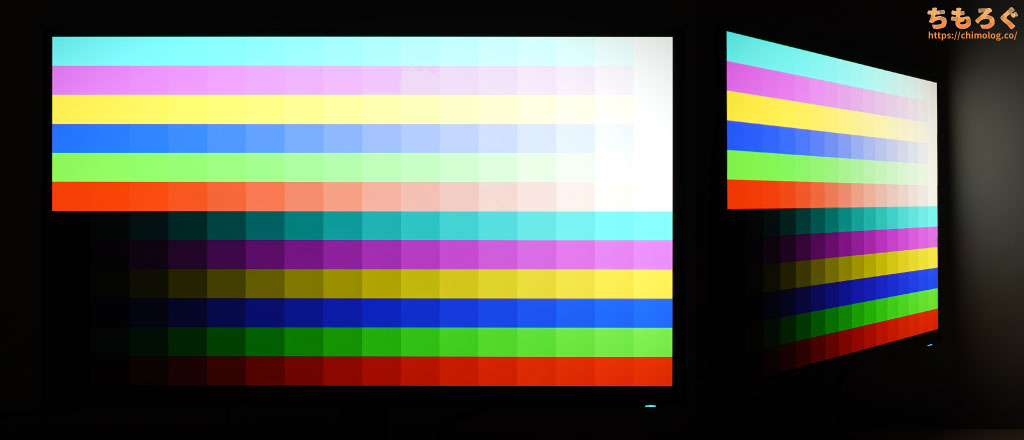
有機ELパネルを買ったら誰もが確認する「視野角」の広さも圧倒的です。自発光パネルゆえ、ほぼ真横に近い角度から眺めても画質がまったく変化しないです。
(sRGB:ΔE = 5.0 / 色温度:6031K / 輝度:216 cd/m²)
映画やアニメ、FPSゲーム(Overwatch 2)やRPGゲーム(原神)をDELL AW2725DFで表示した例です。
低価格なIPSパネルやVAパネルのゲーミングモニターから乗り換えると、AW2725DFの凄まじい画質に息を呑むでしょう・・・。
では、量子ドットIPSパネルなど高級な液晶パネルからだと?・・・意外と大差ないと感じるでしょう。表示できる色の広さ(色域)において、QD-OLEDとQD IPSパネルに性能差がないからです。
明確に差がつくのは「コントラスト比」のみ。画面全体が真っ暗だとか、SF映画の宇宙シーンや花火大会の映像など、特定のシーンでのみQD-OLED特有の飲み込まれるような没入感を味わえます。

Amazonで大人気の売れ筋WQHDゲーミングモニター「MOBIUZ EX2710Q」と比較した写真です。AW2725DFはやや赤色が強く出る印象です。
EX2710Qもなかなか鮮烈な赤色を表示できますが、AW2725DFはさらに赤色が強く出ます。

カメラ撮影で赤色が目立つ理由は、この独特の表面加工です。パネルに光を当てると赤紫色を放ちます。反射の影響でコントラスト比が下がり、色もやや赤みが増します。
AW2725DFの画質を堪能するなら、部屋を真っ暗にした方がいいです(製造元のSamsungさん、LGみたいな真っ黒な反射加工はできないんですか?)。
キャリブレーター(測定機材)を使って調整したDELL AW2725DFのおすすめ設定を紹介します。
- モード:ユーザーカラー
- 明るさ:100
- 利得:赤99 / 緑97 / 青99
- オフセット:赤51 / 緑50 / 青49
「ユーザーカラー」プリセットに切り替えて、利得を「赤99 / 緑97 / 青99」に変更します。上記の設定で(見かけの)色温度が6500K前後(ちょうど規格どおり)に調整できます。
ただし、量子ドットパネルは色の見え方に個人差が生じやすいため、赤や黄が強すぎると感じたら自分で調整を加えてください。
明るさは好みに合わせて適当に。筆者は350 cd/m²が好みなので「明るさ:100」ですが、AW2725DFは216 cd/m²程度しか出せないです。
もっと厳密にキャリブレーション(校正)したいガチな方は、筆者が作成した3D LUTプロファイル(.cube)を試してみてください。
3D LUT(.cube)を適用したら、ゲーミングモニターのOSD設定を以下の内容に変更します。
- モード:ユーザーカラー
- 明るさ:100
- 利得:赤99 / 緑97 / 青99
- オフセット:赤51 / 緑50 / 青49
3D LUTの効果を確かめます。
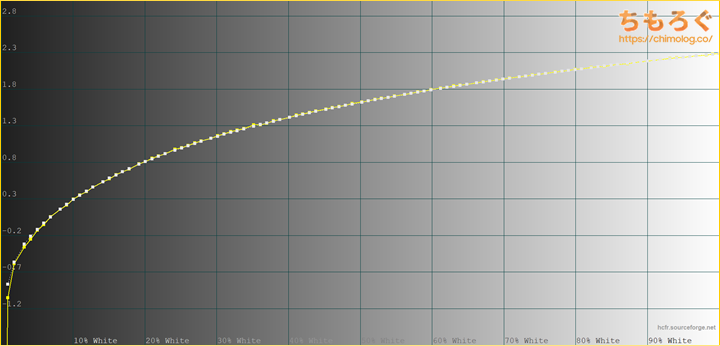
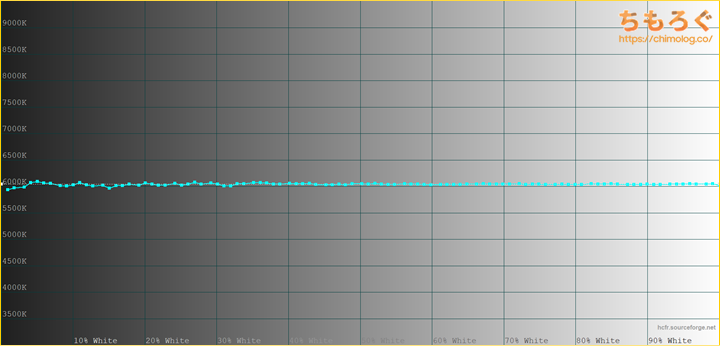
常用グレースケールで色温度が(見かけ上)ほぼ6500K前後に一致し、ガンマがsRGB(2.2)に校正される設定です。なお、色域を可能な限り維持するため、鮮やかさや色の純度は損なわれません。

- キャリブレーター:6050Kくらい
- 実際の見え方:6500Kくらい
量子ドットはスペクトラムが鋭すぎて、キャリブレーターの数値と実際に見えている色が一致しないからです。専門用語で「メタメリック障害」と呼ばれる、とても厄介な現象です。
3D LUTの使い方は以下のガイド記事を参考にどうぞ。
モニターの色を測定できる専用の機材「X-rite i1 Pro2(分光測色計)」と「ColorChecker Display Plus(比色計)」を使って、「DELL AW2725DF」の画質をチェックします。
DELL AW2725DF(初期設定)の色精度は派手にズレています。
高性能なパネルなのにどうして色精度が終わっているのか。とてもシンプルな答えで、高性能すぎるからです。あまりにも表示できる色(色域)が広すぎて、sRGB色域を大幅にオーバーする「過飽和」が発生します。
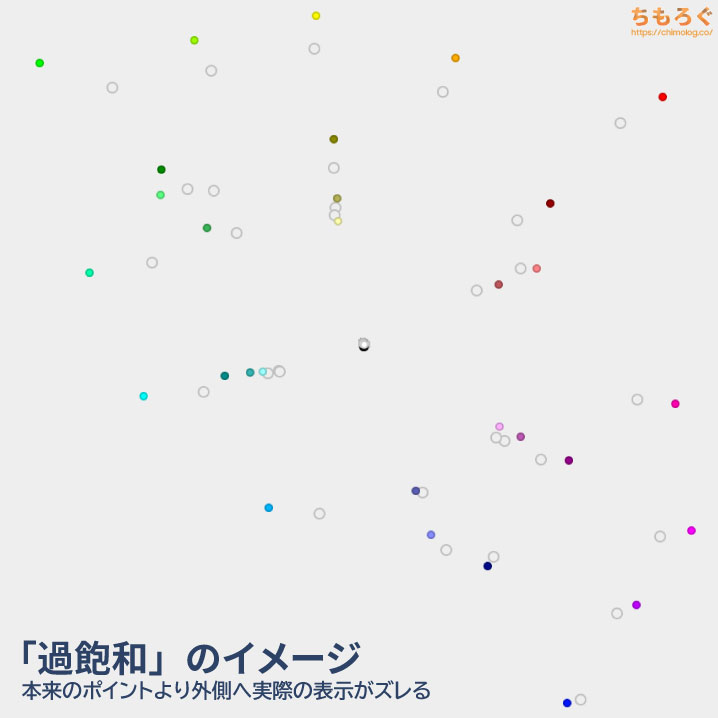
↑過飽和(Oversaturation)のイメージ
AW2725DFに限った問題ではなく、量子ドットやNano IPSなど広色域なパネルを使ったゲーミングモニターすべてで共通の傾向です。
「広色域 = sRGBを超える」なので、過飽和が起きて色が合わなくなって当然です。ほとんどの人にとって、過飽和によって引き起こされる鮮やかな色合いを好ましく感じます。
Amazonや価格コムの口コミを見ても、鮮やかな色合いに大歓迎ムード。色の精度が高い = 必ずしも高画質を意味しません。

sRGBが必要ならゲーミングモニターの設定から「プリセット:sRGB」モードを使ってください。
表示される色域がsRGB:96%(実測)に制限され、結果的にsRGBに対する精度が大幅に改善されます。実測値でΔE = 0.59に達し、クリエイター向けモニターに匹敵する精度です。
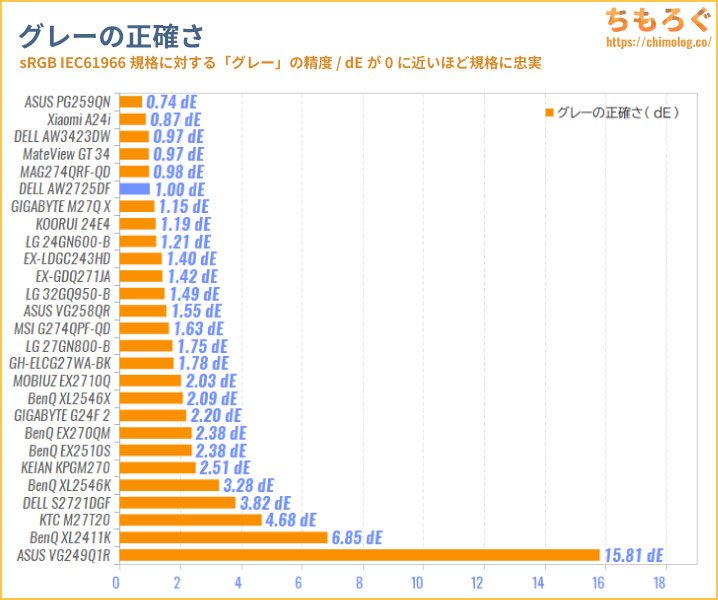
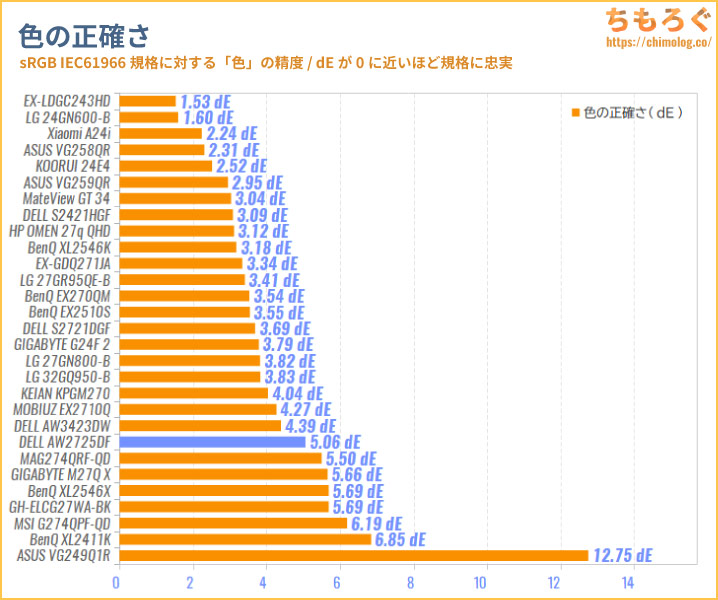
表示できる色が広いせいで、結果的にsRGB色域からズレてしまう「過飽和」が生じて色精度が下がっていますが、主観的にゲームや映像を楽しむ分には問題ありません。
sRGBの色精度が高い ≠ 主観的に見た高画質です。
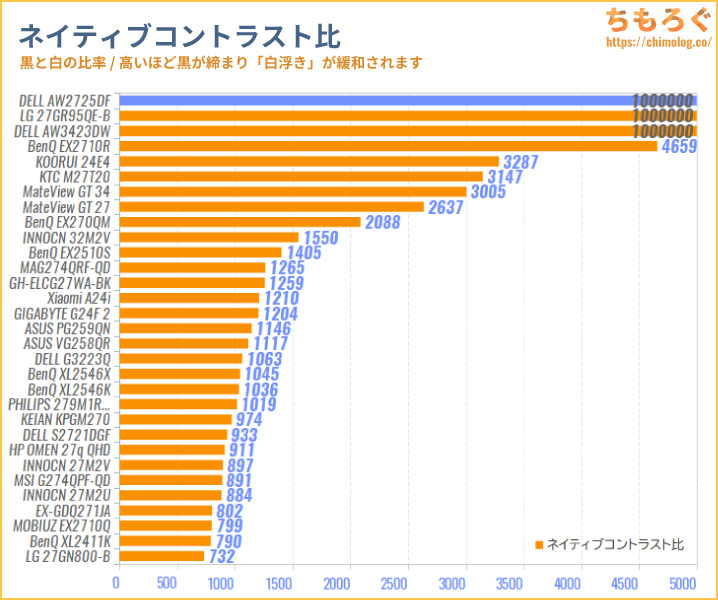
DELL AW2725DFのネイティブコントラスト比はInfinity:1(∞)です。一般的な液晶パネルを凌駕する、文句なしに最強のコントラスト比です。
ただし、Samsung製QD-OLEDパネルの物理的特性により、部屋が明るいと実効コントラストが大きく下がります。無限大のコントラスト比を維持できるのは部屋が真っ暗なときだけで、日中の明るさだとせいぜい5000:1程度です。
| 画面の明るさ ※クリックすると画像拡大 |
|---|
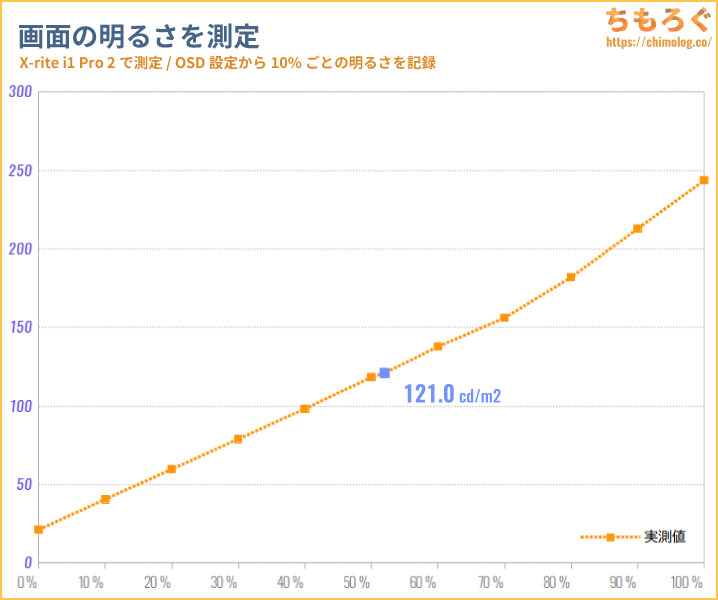 |
|
100%時で244 cd/m²に達し、SDRコンテンツをとりあえず楽しめる明るさです。0%時だとなんと21 cd/m²まで下げられます。夜間に暗い画面を好む場合も便利です。
目にやさしいらしい120 cd/m²前後は設定値52%でほぼ一致します。
| 色域カバー率 | ||
|---|---|---|
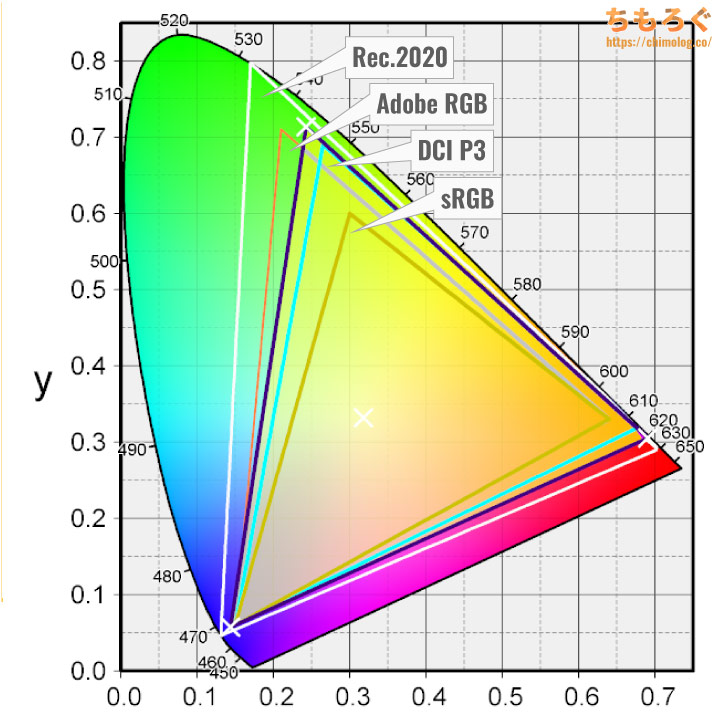 | ||
| 規格 | CIE1931 | CIE1976 |
| sRGBもっとも一般的な色域 | 100% | 100% |
| DCI P3シネマ向けの色域 | 99.7% | 99.7% |
| Adobe RGBクリエイター向けの色域 | 94.4% | 97.8% |
| Rec.20204K HDR向けの色域 | 79.0% | 81.2% |
DELL AW2725DFで表示できる色の広さ(色域カバー率)はとても広いです。
もっとも一般的な規格「sRGB」で100%をカバー。HDRコンテンツで重要なシネマ向けの規格「DCI P3」では99.7%カバーします。
印刷前提の写真編集で重視される「AdobeRGB」規格のカバー率は97.8%です。
エンタメ用途で重要なDCI P3とRec.2020カバー率の比較は上記リンクから確認してください。
QD-OLEDパネルの特性により、色ムラが非常に少ないです。パネルの四隅が若干暗く見えますが、IPSパネルの「IPSグロー」と比較するとはるかにマシです。
色ムラの平均値はたった約1.3%、液晶パネルを完全に打ち負かします。普通にゲームをプレイしたり、アニメや映画を見る分にはほとんど気にならないでしょう。
OLEDパネルだから視野角が極めて広いです。斜め方向から見ても、画面が白くなったり黄ばんだりする傾向がまったく見られません(参考:液晶パネルの違いを解説するよ)。
マクロレンズでパネルの表面を拡大した写真です。Samsung製QD-OLEDパネルに特有の「トライアングルRGB配列」を確認できます。
パネルの表面加工はノングレア仕様かと思いましたが、こうして拡大写真で見るとまるで光沢仕様(グレア仕様)を思わせる透明感の高さです。
スペクトラム分析では、3色すべての山が鋭く伸びる「量子ドット(Quantum Dots)」に特徴的なパターンが見られます。
「量子ドット」はパネル色域を飛躍的に向上させる比較的新しい技術です。OLEDパネルのほか、一部のハイエンドIPSパネルやVAパネルなど液晶パネルでも使われています。
ブルーライト含有量は約25.8%ですが、「Warm」モードを使ったり「利得:青色を減らす」などで、TÜV Rheinlandブルーライト認証に必要な25%未満をかんたんに達成できます。
文字のドット感はイマイチです。
トライアングルRGB配列のせいで、テキスト上部にピンク色、テキスト下部にグリーン色がうっすらと見えます。気にならない人もいるかと思いますが、一度気づいてしまうとまぁまぁイライラします。
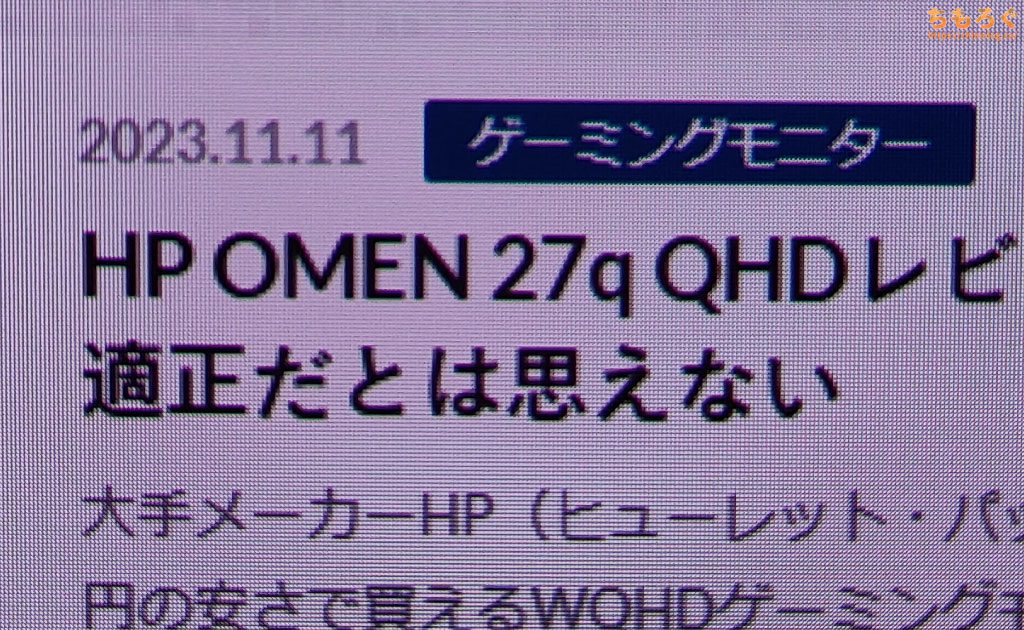
眼球のピント補正も少し混乱してしまい、ブラウジングやExcel等で長時間のオフィスワークに(体感的に)向かなかったです。
視力1.0もない貧弱な視力でこの状況だったため、視力が1.2~1.5くらいある人だと・・・なおさらテキストフリンジがよく見えるのではないでしょうか?
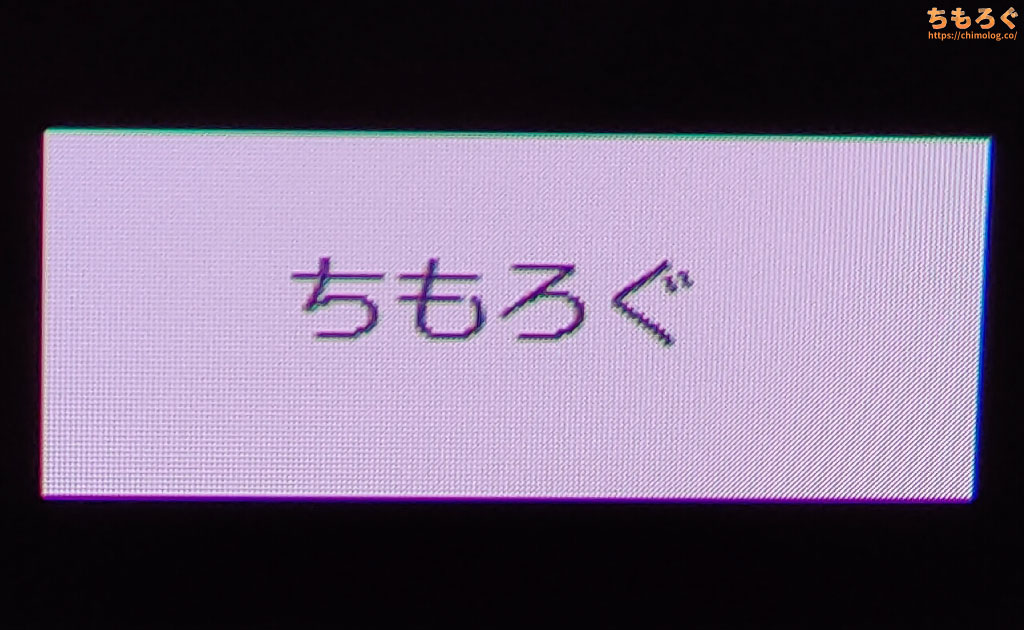
テキストだけでなく、図形(直線)の縁にもフリンジが頻出します。ゲーム画面のUIレイアウトにフリンジが出現する場合もあります。

豊富なプリセットモードで画質を調整できます
- 標準(初期設定)
- FPS
- MOBA / RTS
- RPG
- SPORTS
- 暖色
- クール
- sRGB
- DCI-P3
DELL AW2725DFは全部で9つのカラープロファイルに切り替え可能です。
プロファイルごとに、色温度やコントラスト感(ガンマカーブ)が大きく変わり、自分好みの画質に調整しやすいです。
| モード | 色域(sRGB) | 色域(DCI-P3) | 正確さ | 色温度 | ガンマ |
|---|---|---|---|---|---|
| 標準 | 100.0% | 99.7% | ΔE = 5.06 | 6178K | 2.12 |
| FPS | 100.0% | 98.1% | ΔE = 7.23 | 5985K | 1.57 |
| RTS | 100.0% | 100.0% | ΔE = 6.11 | 6152K | 2.18 |
| RPG | 100.0% | 99.3% | ΔE = 6.09 | 6162K | 2.12 |
| SPORTS | 100.0% | 99.8% | ΔE = 5.67 | 6149K | 2.15 |
| 暖かい | 100.0% | 99.7% | ΔE = 5.06 | 5914K | 2.12 |
| クール | 100.0% | 99.7% | ΔE = 4.68 | 8040K | 2.12 |
| sRGB | 95.8% | 76.3% | ΔE = 0.59 | 6395K | 2.16 |
| DCI-P3 | 99.0% | 92.2% | ΔE = 1.51 | 6254K | 2.51 |
主観的な感想:初期設定の中で、「標準モード」と「RPGモード」が万人受けしやすい画質です。色の鮮やかさを控えめにしたい場合は「sRGBモード」がおすすめ。
「FPSモード」はガンマが大きく下がって、画面の白っぽさが増します。「RTS」「SPORTS」モードはグレー60%以上からガンマが急激に下がり、明るい部分になるほど過剰に明るく見える設定です。
「DCI-P3」はDCI-P3色域に対してΔE < 2.0を満たすクリエイター向け。画面が暗すぎて一般受けは良くないと予想します。
「暖色」と「クール」はほぼ同じ中身のまま、色温度だけを変更します。ブルーライトを気にするなら「暖色」を、日本のテレビらしい青白い画面が良いなら「クール」をどうぞ。
各プリセットモードごとに、メーカーの意図がしっかりと反映されています。
たとえば「sRGB」モードと「DCI-P3」モードが顕著です。どちらも色域が規格どおりに制限され、色精度(ΔE)を大幅に改善する代わりに主観的な色鮮やかさを大きく失います。
上記2つ以外はすべて主観性を重視した画質なので、エンタメ用途で使うならsRGB / DCI-P3以外をおすすめします。

DELL AW2725DFの驚異的なゲーム性能を検証

ゲーミングモニターは、ゲームプレイに特化したPCモニターです。だから、ゲームプレイに適した性能がないとお話にならないです。

- 応答速度
- 入力遅延
- ゲーム向け機能
具体的に「応答速度」「入力遅延」「ゲーム向け機能」の3つを挙げられます。では、DELL AW2725DFのゲーム性能がどれくらい優れているか、専用の機材を使ってテストします。
AW2725DFの応答速度と入力遅延
↑こちらの記事で紹介している方法で、DELL AW2725DFの「応答速度」を測定します。
| 120 Hz時の応答速度 ※クリックすると画像拡大 |
|---|
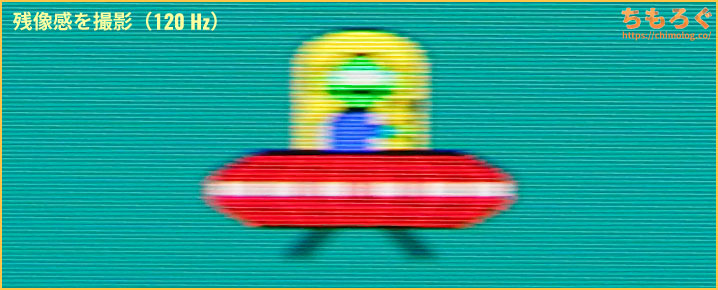 |
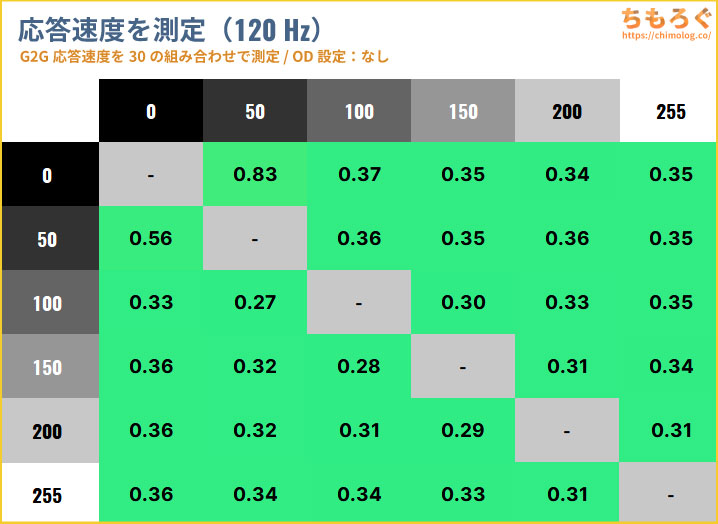 |
|
PS5で重要な120 Hz時(オーバードライブ:なし)の応答速度です。30パターン測定で、平均0.36ミリ秒でした。
さすがOLEDパネル、色の切り替えがほぼ瞬時に完了します。しかし、120 Hz程度では「ホールドボケ」に由来する残像感がまだ残っています。
| 240 Hz時の応答速度 ※クリックすると画像拡大 |
|---|
 |
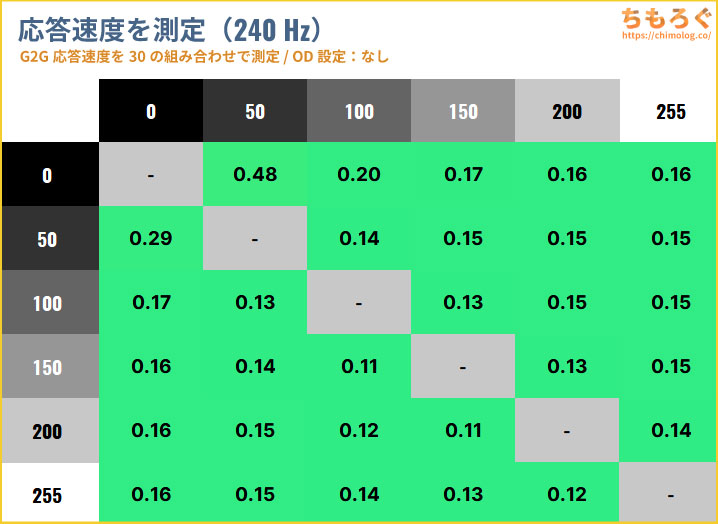 |
|
240 Hz時(オーバードライブ:なし)の応答速度です。30パターン測定で、平均0.16ミリ秒を記録します。
限りなく0ミリ秒に近い驚異的な応答速度です。240 Hzの効果も加わり、まるで静止画のようなクッキリとした映像を表示できます。
| 360 Hz時の応答速度 ※クリックすると画像拡大 |
|---|
 |
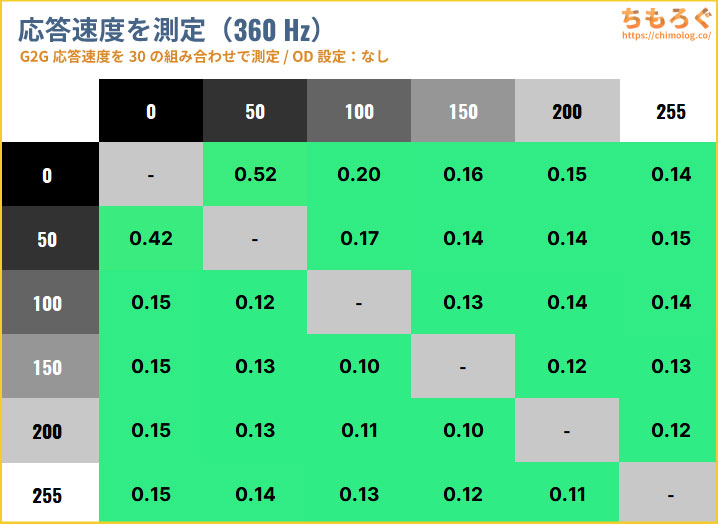 |
|
360 Hz時(オーバードライブ:なし)の応答速度です。30パターン測定で、平均0.16ミリ秒を記録します。
240 Hz時よりさらに残像感が軽減され、肉眼で見る分には「静止画」です。コントラスト比や画質よりも、残像感がほとんど見えないクッキリとした映像に驚くゲーマーの方が多いでしょう。
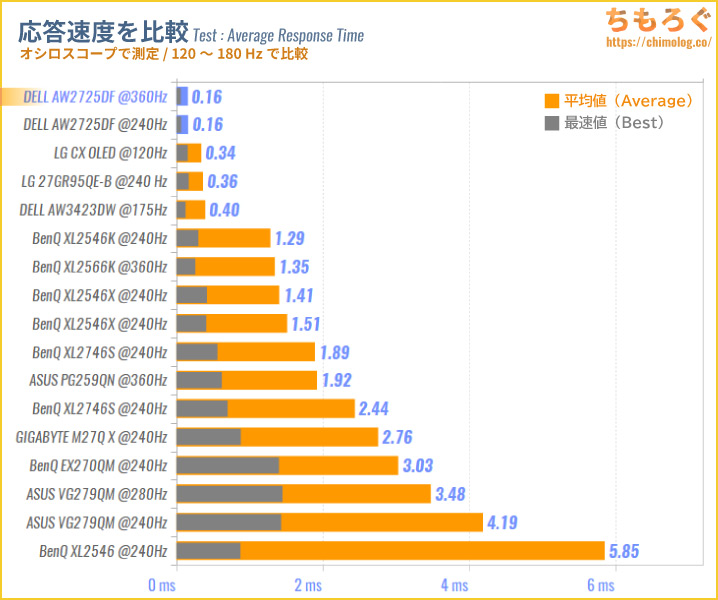
他のゲーミングモニター(240 ~ 360 Hz)と比較します。
DELL AW2725DFが記録した平均0.16ミリ秒は、ちもろぐレビュー史上かつてない最速記録です。
「応答速度0.1ミリ秒」をアピールするゲーミングモニターの多くは誇大広告に過ぎませんが、OLEDパネルならおおむね本当です。と思ったものの、AW2725DFのメーカー公称値は「0.03ミリ秒」でした。
どこを探しても0.03ミリ秒が見つからないため、これほどの超高性能でも誇大広告に該当します。DELLさんへ、メーカー公称値を「0.1ミリ秒」に訂正しませんか?

「入力遅延(Input Lag)」は、映像ソースやマウス・キーボードからの入力信号を、ゲーミングモニターが実際に認識するまでにかかる時間です。
一般人は気にする必要はありません。競技性が重視される格ゲーやFPSゲームをガチでプレイする、競技ゲーマーが気にするべき指標です。
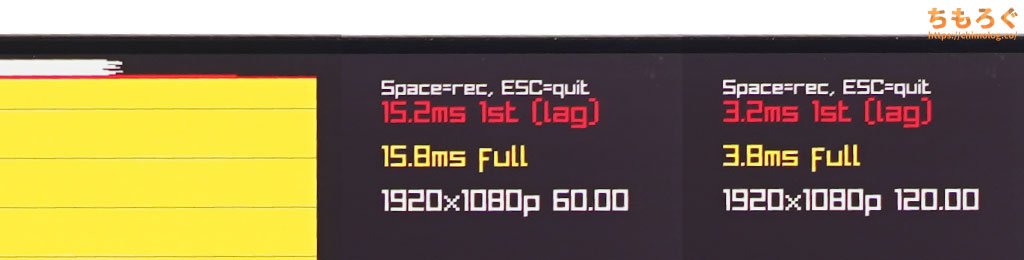
「Raspberry Pi 4」を使ったカスタム入力遅延テスターで入力遅延を測定した結果、60 Hz時で15.2ミリ秒、120 Hz時で3.2ミリ秒でした。
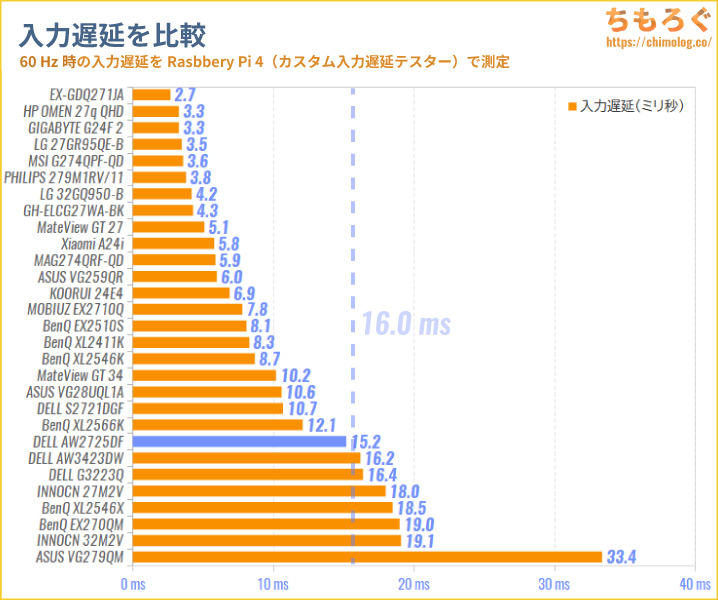
他のゲーミングモニターと比較します。ほとんどのゲーミングモニターは16ミリ秒を下回ります。入力遅延15.2ミリ秒とやや遅めですが、実用上は問題ありません。
「OLED 360 Hz」は「TN 360 Hz」より強力ですか?
QD-OLEDパネルの360 Hzがまったく残像のない新世界を表示できると判明しました。しかし、1点疑問が残ります。
- 競技ゲーマー向けモニター「Zowie XL2566K」と比較してどうなのか?
応答速度で10倍近い差があっても、XL2566Kは残像を軽減する「DyAc+」機能を備えます。「DyAc+」を使った360 Hzが相手でも優位性があるか、実際に比較してみましょう。
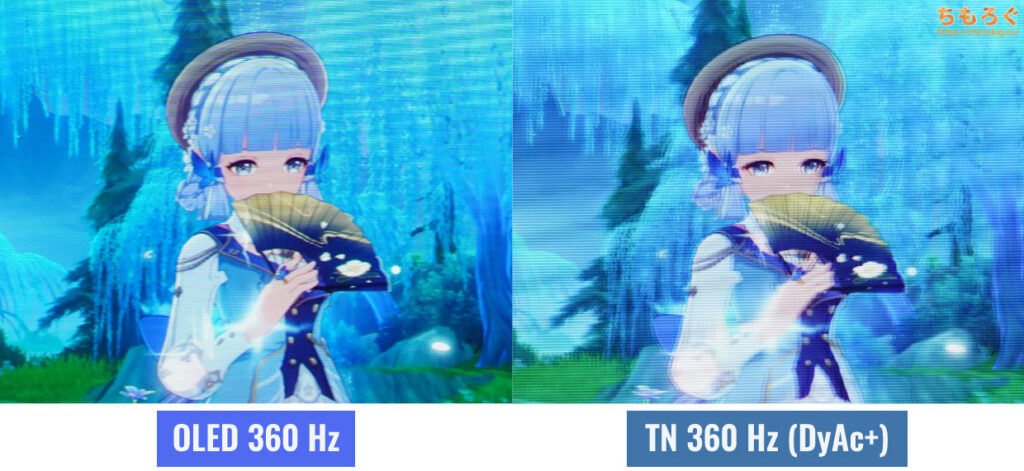
(※クリックで画像拡大)
原神(フレームレート上限解除)で比較した写真です。どちらもキャラクターの輪郭線がはっきりと表示されますが、よく見るとTNパネルは二重線(クロストーク)が発生しています。
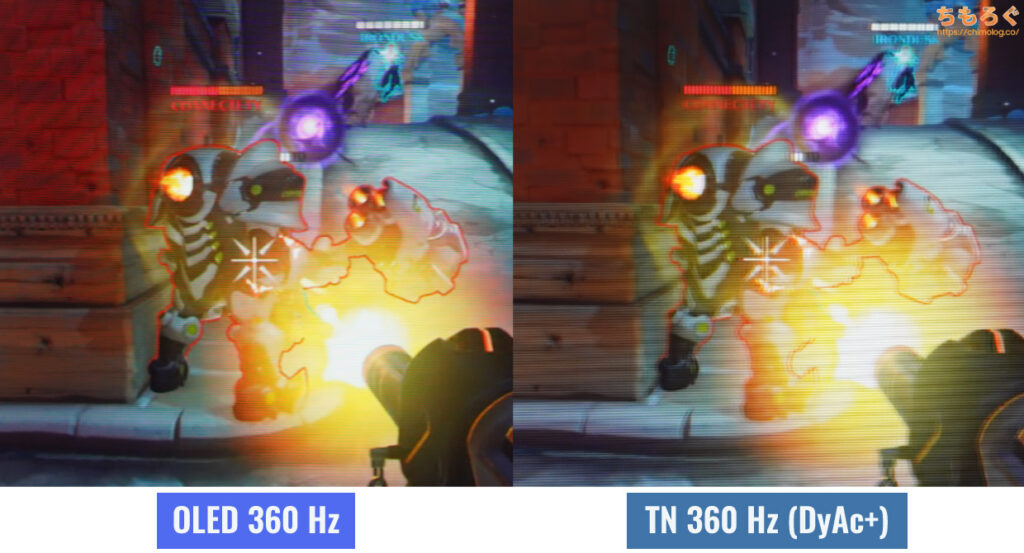
(※クリックで画像拡大)
オーバーウォッチ2の比較です。OLEDパネルの方が輪郭線の明瞭感が良く、文字をクッキリと視認できます。
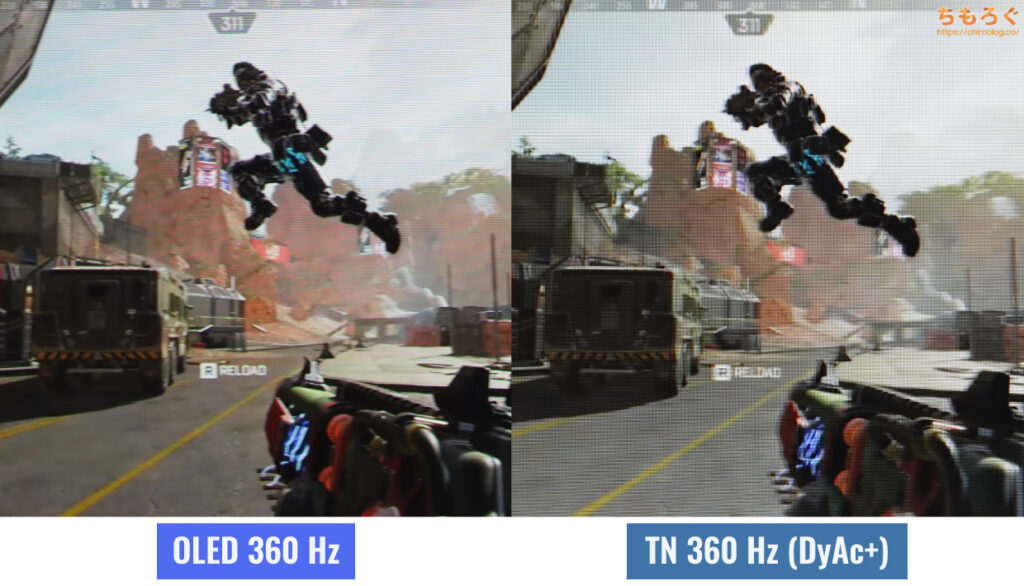
(※クリックで画像拡大)
Apex Legendsの比較です。動く速度が上がるとクロストークがやや軽減され、TNパネルとOLEDパネルどちらもいい勝負です。
応答速度に10倍もの性能差があっても、残像を軽減する「DyAc+」の効果があれば意外と近い残像感を出せます。ただし、ドットピッチ(ドット密度)の違いから、そもそものディティールに差があります。
厳密な比較をするには24インチ台のOLEDパネルが必要ですが、2024年時点で24インチ台のOLEDパネルはまだ実用化に至ってません。

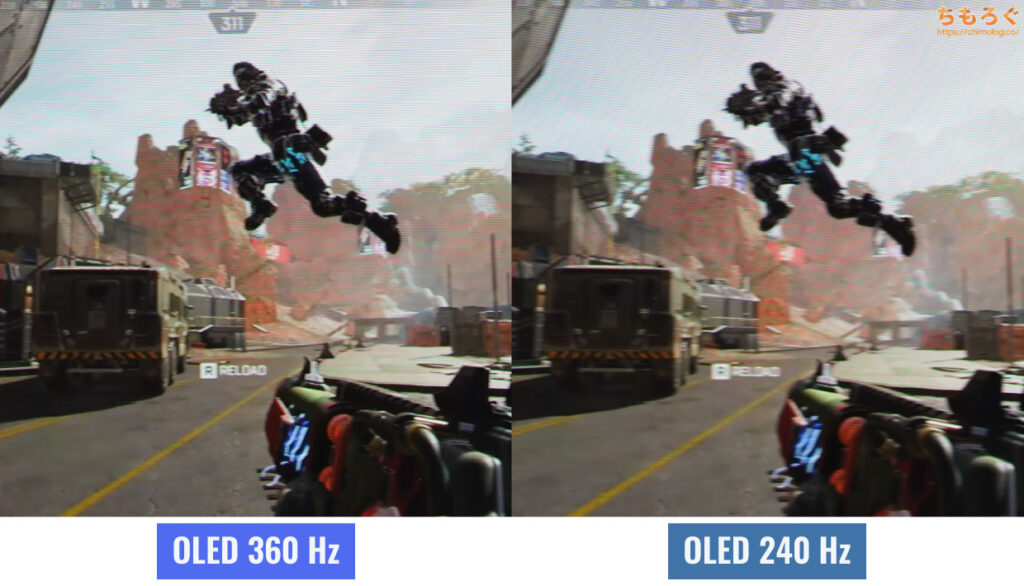
いわゆる「残像感」の見え方は1000 Hzまで有効性があると判明しています。比較写真のとおり、360 Hzと240 Hzでは残像感の見え方が大きく変わります。

ゲーマー向け機能は値段の割に限定的
DELL AW2725DFは約12万円近い価格の割に、ゲーミングモニターに求められるゲーム向け機能が少ないです。
- 暗所補正
暗い部分を明るく補正する機能 鮮やかさ補正
色の付いた部分を強調する機能残像軽減
残像をクリアに除去する機能- カクツキ防止
可変リフレッシュレート機能
順番にチェックします。
暗所補正「ダークスタビライザー」モード
暗い部分をいい感じに明るく補正できる「ダークスタビライザー」モードです。Zowie XLより少し劣るくらいの効果で、実用性は十分です。
Apex LegendsやタルコフなどFPSゲーム、画面全体が暗い傾向のホラーゲーム(Dead by Daylight)などで役に立つでしょう。
WQHDで360 Hz(PS5で120 Hz)に対応
DELL AW2725DFは最大360 Hz、PS5で最大120 Hzに対応します。実際にPS5とゲーミングPCにモニターをつないでみて、リフレッシュレートの対応状況を確認しましょう。
| PS5の対応状況 ※クリックすると画像拡大 | ||
|---|---|---|
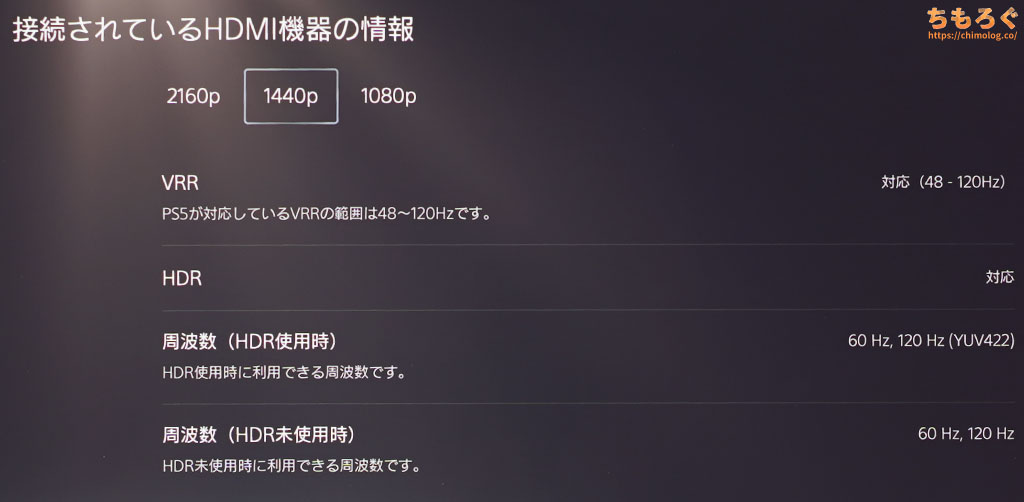 | ||
| 設定 | 60 Hz | 120 Hz |
| フルHD1920 x 1080 | 対応PS5 VRR:対応 | 対応 PS5 VRR:対応 |
| WQHD2560 x 1440 | 対応 PS5 VRR:対応 | 対応 PS5 VRR:対応 |
| 4K3840 x 2160 | 対応 PS5 VRR:対応 | –PS5 VRR:- |
PS5でフルHD~WQHD(最大120 Hz)、または4K解像度(最大60 Hz)に対応します。HDMI 2.1(ただしTMDS方式)採用で、なんと「PS5 VRR」も対応。
なお、実際に120 Hzで動くかどうかはゲームによって違うので注意です。
たとえばフォートナイトなら120 fpsかつ120 Hz動作ですが、ストリートファイター6は60 fpsで120 Hz動作になるなど、ゲームによって挙動が違います。
| 対応リフレッシュレート ※クリックすると画像拡大 |
|---|
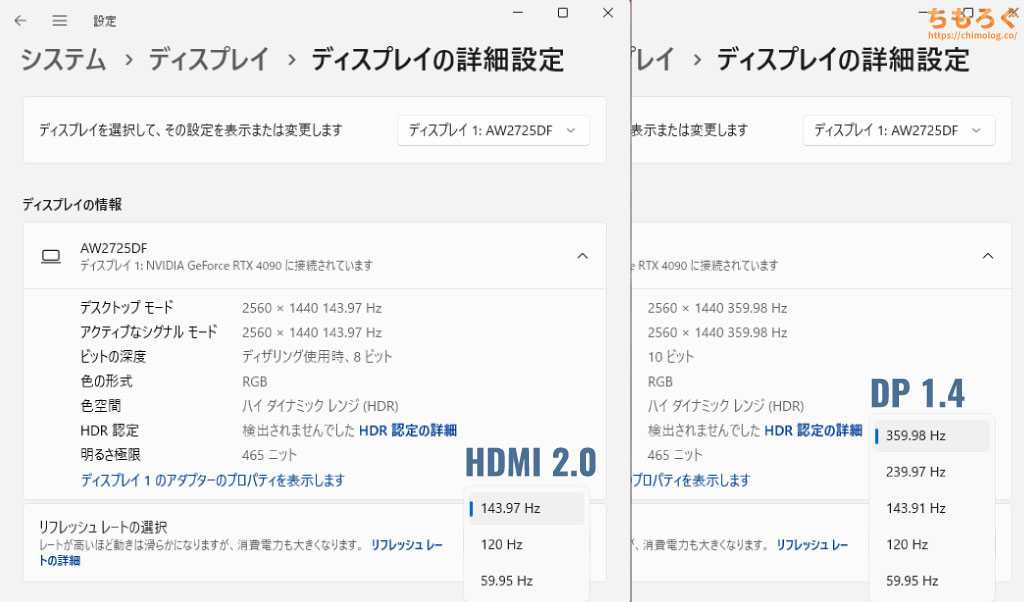 |
|
DELL AW2725DFがパソコンで対応しているリフレッシュレートは以上のとおりです。DisplayPortのみ、最大360 Hzに対応します。
HDMI 2.1端子はFRL方式(= 広帯域)を採用せずTMDS方式(= 狭帯域)でデータ転送をするため、最大144 Hzどまりです。実質HDMI 2.0です。
| VRR機能(可変リフレッシュレート) ※クリックすると画像拡大 |
|---|
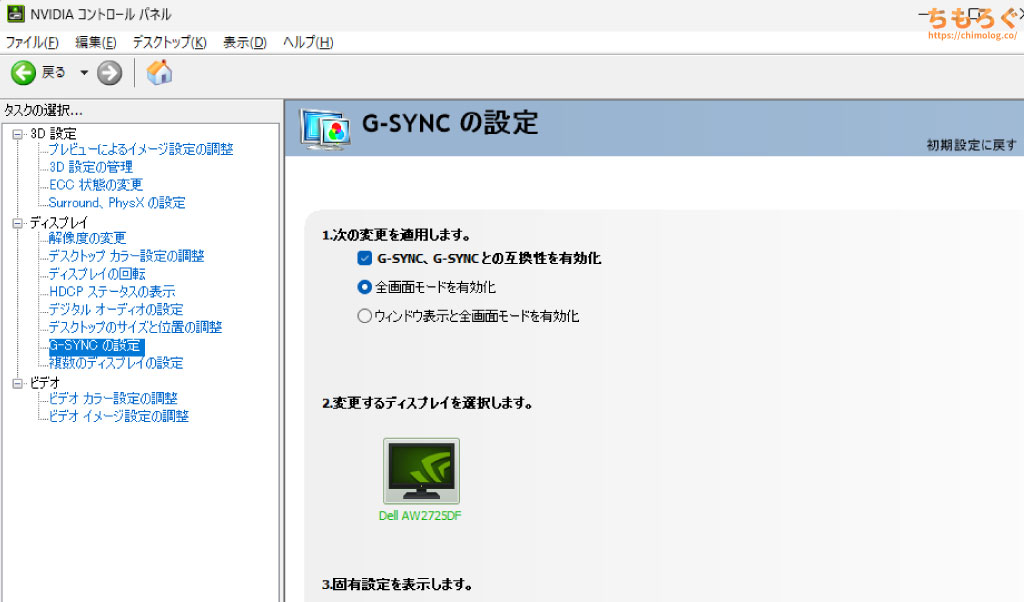 |
|
フレームレートとリフレッシュレートを一致させて「ティアリング」を防ぐ効果がある、VRR機能はHDMIとDisplay Portどちらでも使用可能です。動作範囲は48~360 Hzです。
DELL AW2725DFの機能性はすごい?
DELL AW2725DFは約12万円の高級ゲーミングモニターです。対応していて当たり前の「機能性」を数多く備えます。
- エルゴノミクス
高さや角度を調整する機能 - インターフェイス
映像入力端子やUSBポートについて - フリッカーフリー(?)
眼精疲労や過敏症の人は気になる? - OLED焼き付き対策
OLEDパネルの焼き付きを防ぐ機能 - OSD
On Screen Display(設定画面)
細かい仕様が分からない部分も多いです。実際に使いながら、順番にチェックします。
自由に位置を調整できる「エルゴノミクス」機能
DELL AW2725DFはピボット以外のエルゴノミクス機能に対応します。
高さ調整は動きが鈍く、スムーズに調整しづらいです。Zowie XLやIODATA GigaCrystaより、はるかに劣ったスムーズさです。
| VESAマウント ※クリックすると画像拡大 |
|---|
 |
|
別売りモニターアームを取り付けるのに便利なVESAマウントは「100 x 100 mm」に対応します。パネル本体の重量は約4.22 kg(実測)で普通のモニターアームで持ち上げられます。

Amazonベーシック(エルゴトロンOEM)のモニターアームを干渉なく取り付けられます。モニター側に付いていたネジ(4本)を使って固定できます。
対応するインターフェイスをチェック
全部で3つの映像出力端子があり、DisplayPort 1.4で最大360 Hz(2560×1440)、HDMI 2.1(TMDS方式)で最大144 Hz(2560×1440)に対応します。
付属のUSB Type-Bケーブルをパソコンとつなげば、全部で4つあるUSB 5 GbpsポートをUSBハブとして利用できます。キーボードやマウスの接続に便利です。
USB Type-Cポートは最大5 Gbps対応で、最大15 WのUSB PDも対応します。USB Type-CによるDP Altモードは非対応です。
「フリッカーフリー」対応ですか?
メーカー公式サイトいわく、「Flicker-free:Yes」表記です。一般的にOLEDパネルでは「OLEDフリッカー」が顕著ですが、「Yes」と表記するなら大幅に改善できているのでしょう(たぶん)。
| フリッカーフリーを検証 ※クリックすると画像拡大 |
|---|
 |
|
実際にオシロスコープを使ってフリッカーの有無をテストした結果、明るさ0~100%まで問題となるフリッカーが検出されません。
リフレッシュレートごとに画面の明るさが、ほんのわずかに変動している様子ですが、肉眼で気づく可能性は無いです。スマホのカメラやデジカメにもフリッカーは映りません。
DELLの言うとおり、AW2725DFはおおむねフリッカーフリーと評価して差し支えないです。

モニターの設定画面(OSD)

モニター本体の中央にある「5方向ボタン(ジョイスティック型)」を使って、OSD設定を操作できます。
ジョイスティック型はサクサクとした操作感です。
左に倒すと戻る・キャンセル、右に倒すと進む・決定です。項目によってはボタンを押し込む必要があるのがちょっと惜しいですが、おおむね良い使用感です。
OSDメニューの動作もレスポンスが良く、ストレスなく設定が進みます。
OSDソフト「Dell Display Manager」
DELL AW2725DFはDELL純正のOSDユーティリティソフト「Dell Display Manager」に対応。
OSD設定をWindows上からダイレクトに設定可能です。画面の明るさを50%にしたり、プリセットモードを変更するなど、細かいOSD設定をショートカットキーに割り当てる機能もあります。
アプリケーションにプリセットモードを紐づける便利機能も対応。
- 「ペイントツールSAI」を起動:「sRGBモード」に切り替え
- 「Apex Legends」を起動:「FPSモード」に切り替え
など、用途に応じて自動でOSD設定を切り替え可能です。
非常に完成度の高い便利なOSDソフトウェアで、ジョイスティック型ボタンを使う機会がまったく無かったです。

OLEDパネルの焼き付き防止をチェック
DELL AW2725DFは「QD-OLED(有機EL)」パネルを使っています。OLEDである以上、「焼き付き(Burn In)」が発生する危険性を抱えているので、DELLはいくつか対抗策を投入しています。
- ピクセルシフト
- ピクセルリフレッシュ
- パネルリフレッシュ
「ピクセルシフト(Pixel Shift)」は名前のとおり、画面の位置を数ピクセルだけ動かして、焼き付きを防ごうとする仕組みです。
15~30分おきに画面がグッと動き、およそ1時間かけて時計回りに一周する仕様です。普通に使っていたら気づかないだろうと高を括っていたのですが・・・、最初のピクセルシフトでかんたんに気づきました。
ブラウジングやExcelなど静的なコンテンツなら非常に気づきやすいです。ゲームプレイや動画鑑賞など、動的なコンテンツでもピクセルシフトにあっさり気づきます。
個人差があるため何とも言いづらいですが、AW2725DFのピクセルシフトはかなり気づきやすい印象です。
「動きが非常に激しいゲームなら気づかない」「そもそもピクセルシフトの存在を知らなかった」など、日本国内の口コミを見る限り、気付かない人のほうが多数派です。
海外の口コミも一通り見てみましたが、Pixel Shiftの問題を上げているスレッドがほとんど話題になっておらず、やはりピクセルシフト機能に対する注目度が低いです。どちらかといえば「DSC圧縮」の方を気にしている人が目立つ印象でした。
なので、上記に書いた内容はあくまでも筆者の主観的に気づきやすかったという話で読み取ってください。たぶん・・・気づかない人のほうが多いと思われます。
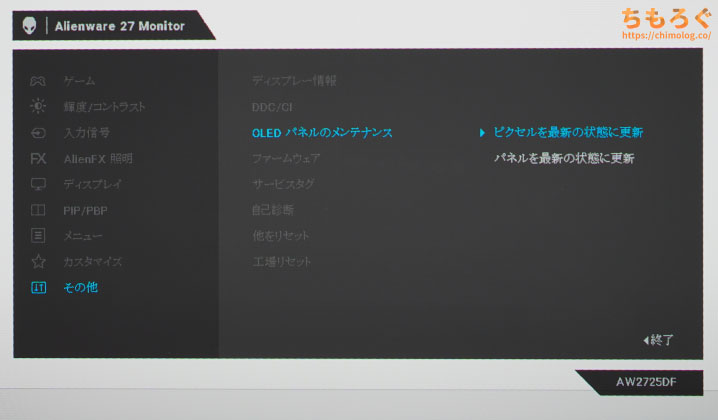
OSD設定からピクセルシフトを完全に切る項目も見当たりません。FPSゲームをガチでプレイする競技ゲーマーにとって、ピクセルシフトはとても厄介な挙動である可能性を否定できないです。
「ピクセルシフトのせいで画面の一部が表示されなくなる」という口コミがあります。
筆者の個体で再現しなかったため初期不良の類かと思いましたが、コメント欄で教えてもらった情報によると「連続で3~4日くらい使い続けると余剰ピクセルの外側にまでピクセルシフトが発生する」ようです。
画面消灯にスタンバイモードを使わず、真っ黒(#000)なスクリーンセーバーで代用していると数日の連続稼働があり得ます。

「ピクセルリフレッシュ(Pixel Refresh)」は、OSD画面の「パネルケア:黄」で促される焼き付き防止機能です。だいたい4時間の連続使用で黄色のフラグが立つようです。
フラグがたった状態でモニターの電源を切ると、自動的にピクセルリフレッシュが始まります。およそ3分(210秒)かかります。
ちなみに、4時間経過しても強制的にピクセルリフレッシュは始まりません。OSD画面で黄色のフラグが立つだけです。筆者の検証で7時間つけっぱなしにしても、ピクセルリフレッシュは始まらないままでした。
ピクセルリフレッシュを始めるには、いったんモニターの電源を切る(スタンバイモードに移行させる)必要があります。
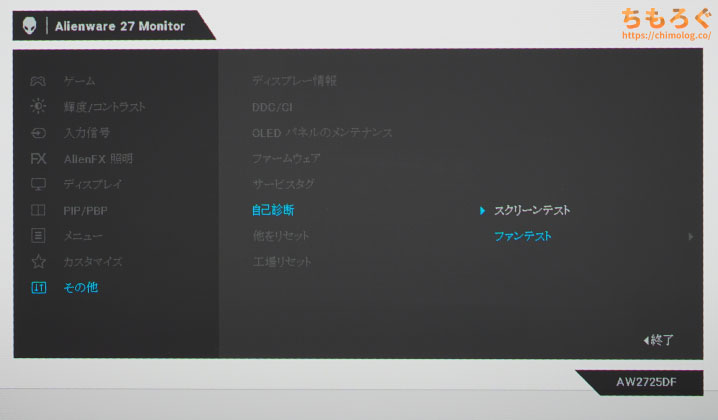
「パネルリフレッシュ(Panel Refresh)」は、約1年に1回の頻度で実行される強力な焼き付き防止機能です。
1年経過していなくても、OSD設定の自己診断から任意に実行できます。完了まで約1時間かかります。

DELL AW2725DFのHDR性能をテスト
DELL AW2725DFはDisplay HDR True Black 400認証モニターです。OLEDパネル向けで最低グレードのHDR規格に合格しています。
Youtubeで公開されている「Morocco 8K HDR」や、HDR対応ゲームを使って検証します。
OLEDパネルだから黒色が本当によく締まります。一方で、全体的に明るさが不足していてHDRらしさを感じないです。普通にSDR映像を見ている感覚です。
色温度はわずかに寒色より(見かけ上6600K前後、測定値は6150K前後)で、日本人受けしやすい画質だと感じます。
(EX-GDQ271JAのほうがメリハリは良い・・・)
次に、以前レビューした「IODATA EX-GDQ271JA」と比較した写真です。
どちらも明るさの精度(PQ EOTF)に優れたモニターですが、AW2725DFはピーク輝度で劣っているため、今ひとつメリハリを感じづらい映像表現になってしまいます。
参考程度に、Display HDR 1000認証に対応するゲーミングモニターと比較した写真を置いておきます。
DELL AW2725DFには、全部で6種類のHDRプリセットモードが用意されています。
- HDR Peak 1000
- Display HDR
- Desktop
- Movie
- Game
- カスタムカラー
HDRモードのサイバーパンク2077(ピーク輝度:1000 cd/m²)で比較写真を見ると、ピーク輝度と色温度に若干の差があります。
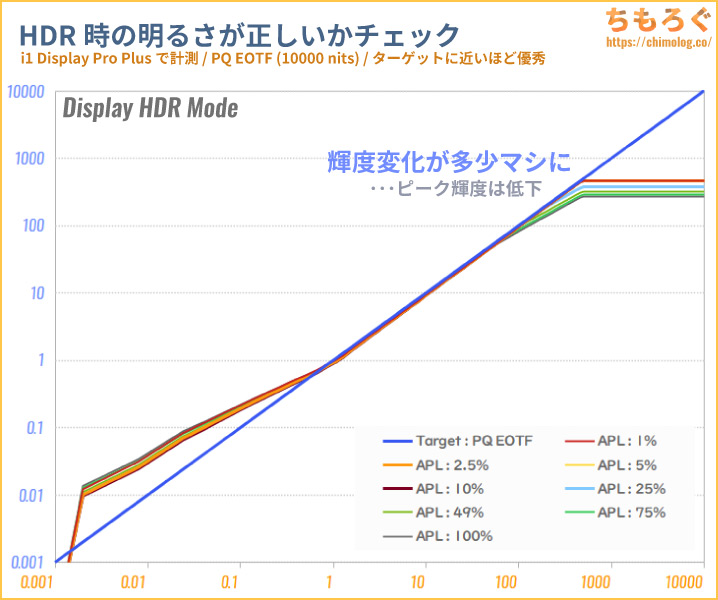
測定値を見てみましょう。
「Display HDR」モードはいわゆる規格に忠実なモードです。できる限りターゲットに従った明るさで、表示するシーンによる明るさの差が少ないです。その代わり、ピーク輝度が大きく下がります。
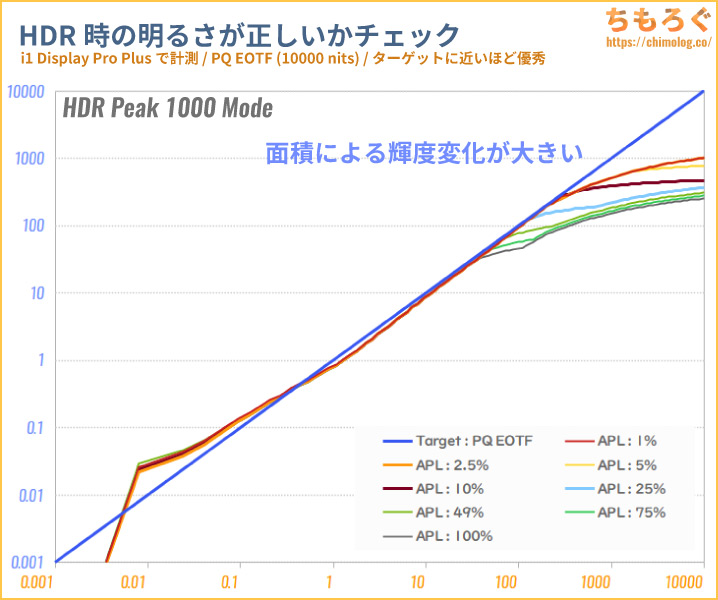
「HDR Peak 1000」モードは規格の忠実性よりも、ピーク時の明るさを重視したモードです。限られたシーンでのみ1000 cd/m²超えを叩き出す一方、たいていのシーンで明るさが不安定に。
結論、ゲーム側で細かくHDR設定ができるなら「HDR Peak 1000」を、HDR設定が雑なゲームは「Display HDR」をおすすめします。

モニター測定機材でHDR性能を評価
モニターの色や明るさを測定できる機材を使って、「DELL AW2725DF」のHDR性能をテストします。
測定結果(レポート)はこちら↓からどうぞ。専門用語が多いので・・・、興味がなければ読まなくていいです。
| VESA Display HDR HDR性能のテスト結果 | ||
|---|---|---|
| 比較 | テスト対象 DELL AW2725DF | VESA Display True Black HDR 400 |
| 画面の明るさ |
|
|
| 黒色輝度 |
|
|
| コントラスト比 |
|
|
| 色域 |
|
|
| 色深度 |
|
|
| ローカル調光 |
|
|
DELL AW2725DF(HDR Peak 1000モード)のHDR性能をテストした結果、すべての項目で合格です。間違いなく「Display HDR True Black 400」認証ゲーミングモニターです。
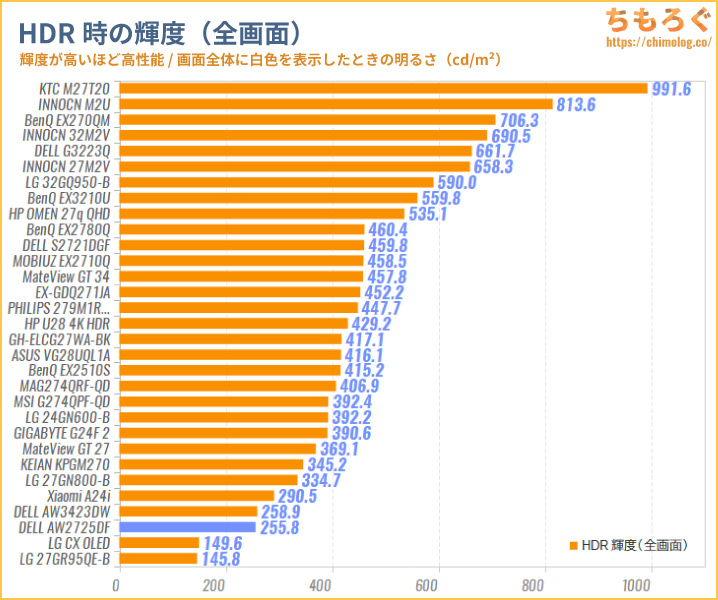
HDRモードで画面全体に白色を表示したときの明るさを、他のモニターと比較したグラフです。
一般的な液晶パネルよりも暗いです。
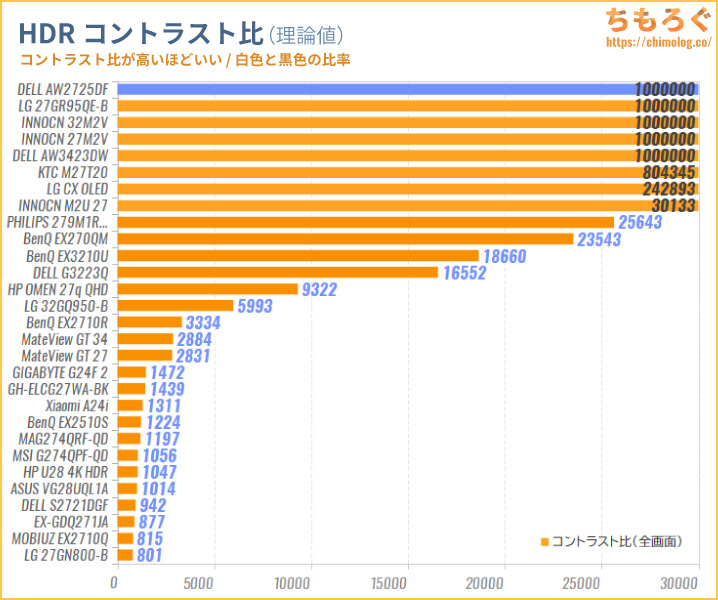
HDR時のコントラスト比(理論値)は約Infinity:1(∞)で、Mini LEDゲーミングモニターを軽く上回ります。
| HDRコントラスト比i1 Pro 2で測定した結果 | |
|---|---|
| 全画面 | Inf : 1 |
| 10%枠 | Inf : 1 |
| 3×3分割 | Inf : 1 |
| 5×5分割 | Inf : 1 |
| 7×7分割 | Inf : 1 |
| 9×9分割 | Inf : 1 |
テストパターン別にHDRコントラスト比を測定、すべてのテストパターンでInf:1です。
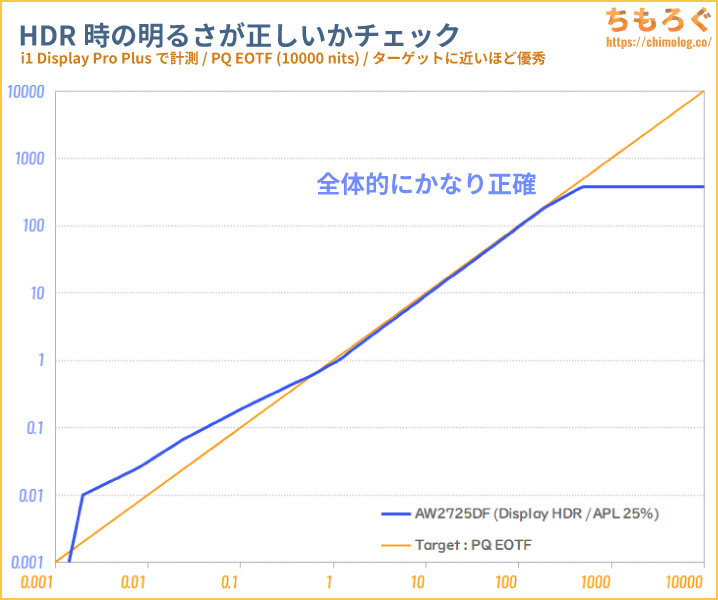
HDR規格どおりの明るさを表示できるかチェックする「PQ EOTF」グラフです。「Display HDRモード(APL:25%)」で測定しました。
暗い部分から明るい部分までターゲットにおおむね忠実で、かなり高精度なHDR表示が可能です。
- DELL AW2725DF(約12万円):0.119
- EX-GDQ271JA(約4万円):0.139
- HP OMEN 27q QHD(約3万円):0.196
- MSI G274QPF-QD(約4.5万円):0.359
- MOBIUZ EX2710Q(約5.7万円):0.392
明るさ1000 cd/m²までの追従指数は約0.119で、過去トップクラスの精度・・・、値段も跳ね上がりますが。

OLEDパネルの性質により、面積比による明るさの変動が相変わらず大きいです。
1~3%の狭い面積なら1000 cd/m²を超え、25%で400 cd/m²(HDR 400相当)未満に。50%以上で300 cd/m²まで下がってしまい、体感できる明るさを大きく損ないます。
これでもライバル(LG製OLEDパネル)より大幅に明るくなっています。・・・Mini LEDパネルと比較するのはやめましょう。
ちなみに、時間経過による明るさ変動はほぼ無いです。
HDR時の色精度(Rec.2020)は最大ΔE = 6.4、平均Δ = 2.68でまぁまぁ正確です。HDR時の色温度も常用シーンの多くで(見かけ上の)6504Kを少し寒色よりにズレているだけで、日本人にとってはむしろ受けがいいでしょう。
試験的に導入を始めたICtCp規格による「カラーボリューム(Gamut Volume)」の評価です。
白い枠線がターゲット色域で、内側のカラフルな枠線が実際に表示できた色の広さです。白い枠線が埋まっているほどHDR表示に理想的と考えられます。
DELL AW2725DFの開封と組み立て

真っ白な背景にAW2725DF本体がデザインされた、見るからにゲーミングなパッケージデザインで到着。サイズは74 x 48 x 23 cm(160サイズ)です。

(DELLいわく)環境に配慮した紙製の梱包材が使われています。パネル側に発泡スチロール製の梱包材が敷いてあるので、問題ない梱包状態です。
| 付属品 |
|---|
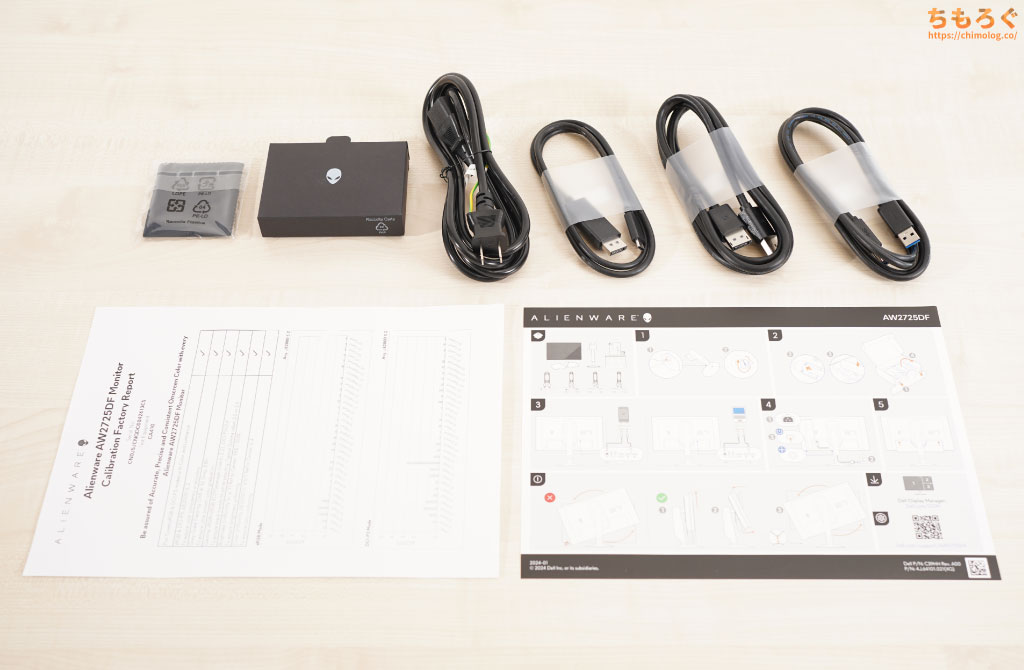 |
|
映像出力用に、HDMIケーブルとDisplay Portケーブルが付属します。USBハブ機能に必要なUSB Type-Bケーブルも付属しており、必要十分な内容です。
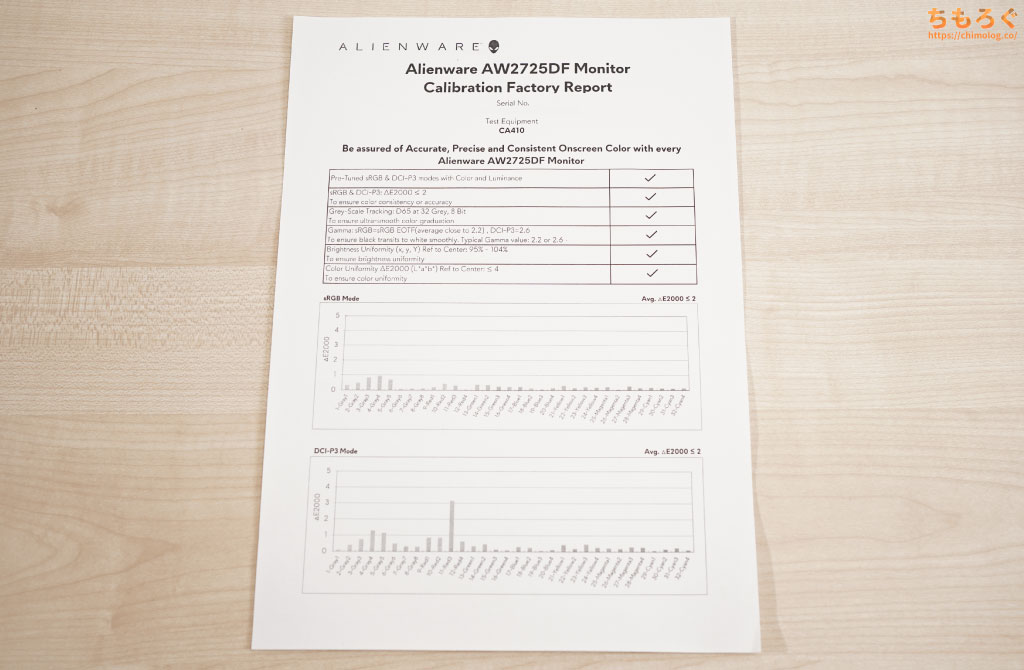
「sRGB」と「DCI-P3」規格に対するキャリブレーションレポートが付属します。レポートどおり、おおむね正確な精度を確認済み(実測)です。
| 組み立て工程 ※クリックすると画像拡大 | |
|---|---|
 |  |
 |  |
 |  |
| |
最近のゲーミングモニターで定番のドッキング方式で、スラスラと組み立てられます。プラスドライバーすら要らないツールレス設計です。

コンセントに仕込んだ電力ロガーを使って消費電力を1秒ずつ記録したグラフです。数~数十時間のゲーミングモニター検証中に記録しています。
- 中央値:30.6 W
- ピーク値:76.2 W
- 上位25%:35.8 W
- 下位25%:23.2 W
- ピクセルリフレッシュ中:17.5 W(210秒)
多めに見積もって40 W前後です。SDRゲーミング時で30 W前後、HDRゲーミング時で35 W前後をイメージすると近いです。
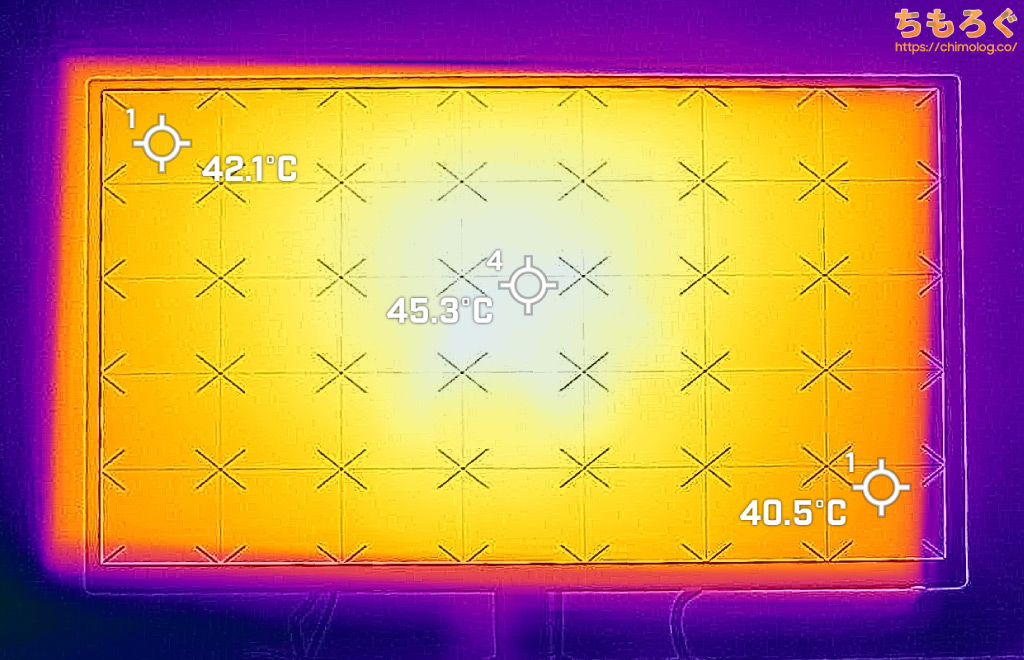
ピーク時の70 W超は画面全体に白色を表示したときに達します。70 W超えとなると、パネル表面から熱気を感じます。

パネル内部に内蔵された冷却ファンが回って放熱を促す様子も。幸い、ファンの動作音は実際にはほとんど聴こえないです。
まとめ:万能ではなくSDRゲーミング超特化型モニター

「DELL AW2725DF」の微妙なとこ
- テキストフリンジあり
- ピクセルシフトが微妙に気になる
- 「赤紫色」の表面加工
- ゲーマー向け機能が少ない
- HDMI 2.1は「実質2.0」
- 明るさに不満が残るHDR性能
- イヤホンジャックなし
- 「焼き付き」リスクあり
「DELL AW2725DF」の良いところ
- 27インチでWQHD(ちょうどいい)
- 最大360 Hzに対応
- PS5で120 Hz(PS5 VRRも)対応
- 神速の応答速度(0.16ミリ秒)
- パネルの均一性がすばらしい
- 無限のコントラスト比
- 広大な色域(DCI P3:99.7%)
- 入力遅延が少ない
- おおむね正確な色温度
- 高精度なsRGBモード対応
- 実質フリッカーフリー
- 必要十分なエルゴノミクス
- OSDソフト「Dell Display Manager」
- まさかの3年保証
- 「焼き付き」も保証対象
- 同等スペック品で最安値
- コスパは悪くない
(他社が高すぎる)
DELL AW2725DFはどんなゲーミングモニターか?「SDRゲーミング超特化型」がしっくり来ます。
実測値でわずか0.16ミリ秒の応答速度と、360 Hzのリフレッシュレートが織りなす残像感なき新世界が持ち味です。とにかく残像が見えません。黒挿入を使わずに、プロ向けモニター「XL2566K」を上回るクリアさです。
ゲームを楽しむために、今買える最高のWQHDゲーミングモニターを探しているなら、「DELL AW2725DF」が最有力候補に挙がります。
「DELL AW2725DF」の用途別【評価】
| 使い方 | 評価※ |
|---|---|
| FPSやeSports(競技ゲーミング) 最大360 Hzで応答速度も神速ですが、競技ゲーマーにとっては「無効化できないピクセルシフト」が懸念点です。 | |
| ソロプレイゲーム(RPGなど) 広大な色域による色鮮やかな映像と、無限のコントラストで奥行き感のある映像表現を楽しめます。 | |
| 一般的なオフィスワーク 視野角が広く、目にやさしいフリッカーフリーに対応します。精度の高い「sRGB」モードも対応。ただし、文字ぼやけ(テキストフリンジ)が気になります。 | |
| プロの写真編集・動画編集 プロの写真編集や動画編集に耐えうる色域を備えます。校正された「DCI-P3」モードも対応しますが、「AdobeRGB」や「BT2020」は未校正なので自分でキャリブレーションが必要です。 | |
| HDRコンテンツの再現性 Display HDR True Black 400認証を取得済み。明るさ(PQ EOTF)もかなり正確。・・・APL別の輝度安定性に難ありです。 |
※用途別評価は「価格」を考慮しません。用途に対する性能や適性だけを評価します。
とにかくゲーム向けに特化したゲーミングモニターです。
QD-OLEDパネルに特有の問題が残っているため「万能」とは言えず、基本的にSDRゲーミング特化型モニターです。
2024年4月時点、AW2725DFの定価はおよそ12万円です。DELL直販サイトでまれに値引きセール、Amazonタイムセールのポイント還元で約11.3万円から買えます。
他社の同等スペック品がPixio製で約12万円、MSIやASUS製だと約15万円もしますが、OLEDパネルの焼き付きまで保証するブランドはDELLだけです。

AW2725DFを楽しむ際は「部屋の電気を消して」ください

以上「DELL AW2725DF レビュー:ついに来たOLEDパネルで360 Hzの新世界【難点もあり】」でした。
DELL AW2725DFの代替案(他の選択肢)
スペックはやや下がりますが、8万円台から最大240 Hz対応OLEDゲーミングモニターが登場しました。「KTC G27P6S OLED」です。
透過性に優れ周囲の明るさに影響されづらいノングレア加工を施した、LG Display製W-OLEDパネルを採用します。十分な色の鮮やかさに、QD-OLEDを上回る明るさがメリット。
焼き付きを含む、3年間のメーカー保証も付いてきます。コスパ重視でOLEDゲーミングモニターを買うなら、AW2725DFより有利な選択肢です。
WQHDでおすすめなゲーミングモニター
最新のおすすめWQHDゲーミングモニター解説は↑こちらのガイドを参考に。
WQHDでおすすめなゲーミングPC【解説】
予算に余裕があれば「RTX 4070 Ti SUPER」以上を搭載したゲーミングPCがおすすめです。
予算20万円前後なら「RTX 4070」が無難です。
ゲームのグラフィック設定を妥協するつもりで、予算をもっと絞るなら「RTX 4060 Ti」がコスパ良し。
おすすめなゲーミングモニター【まとめ解説】












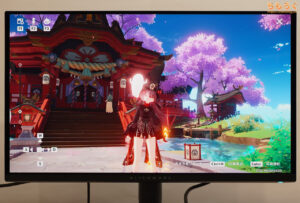







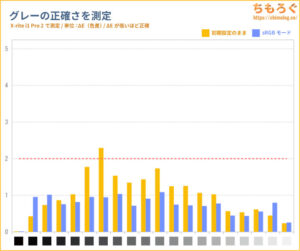
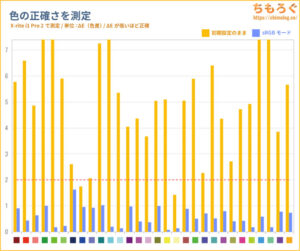
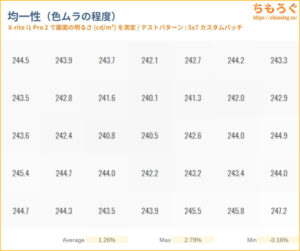
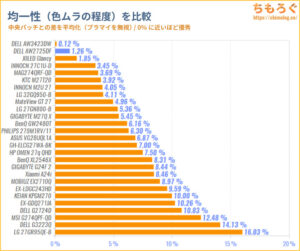
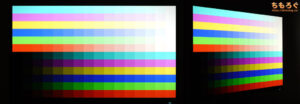

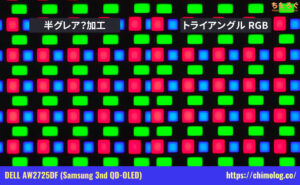
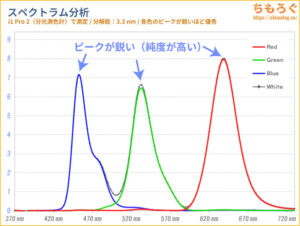
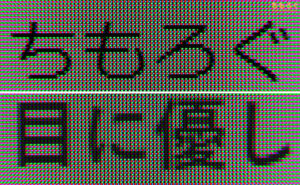











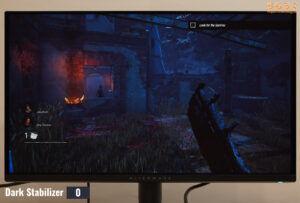

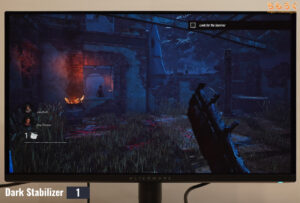

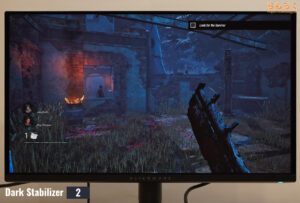
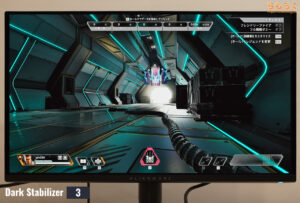
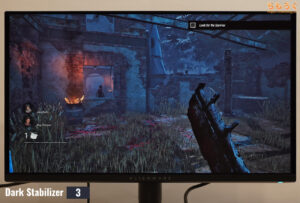








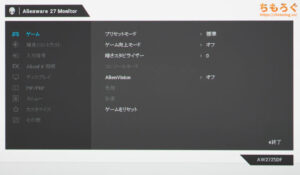
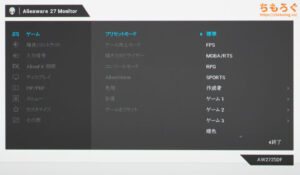
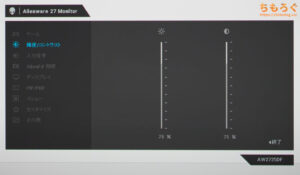
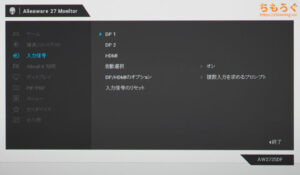
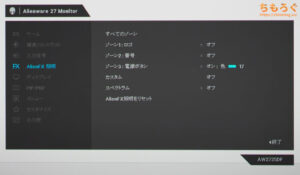
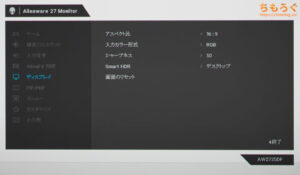
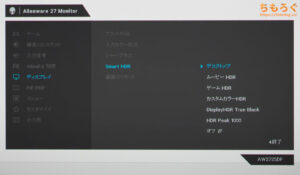
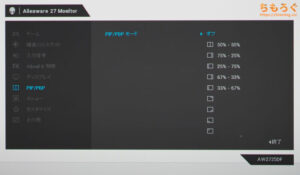
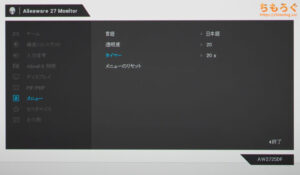
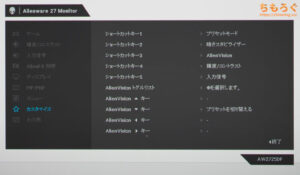
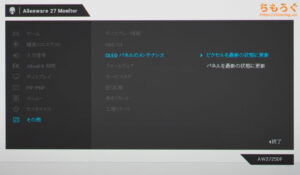
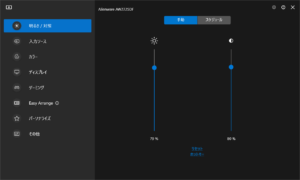
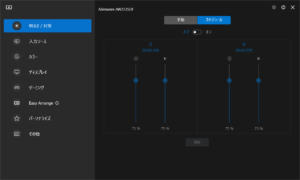
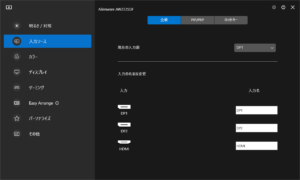
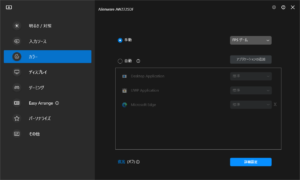
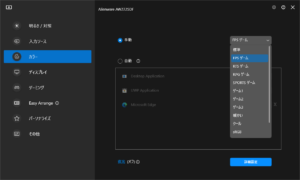
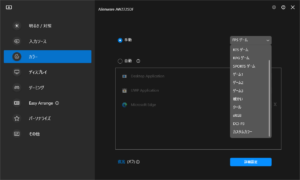
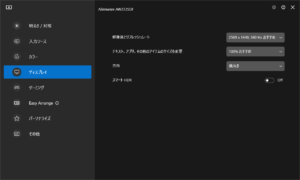
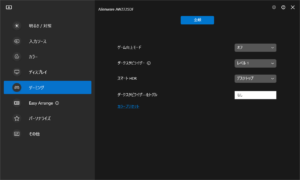
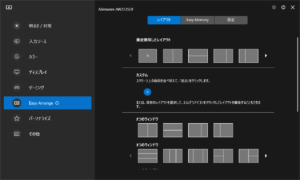
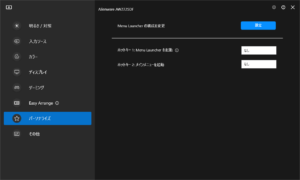
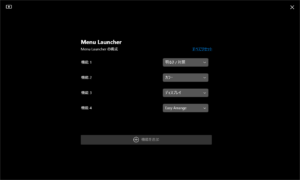
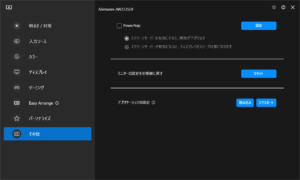
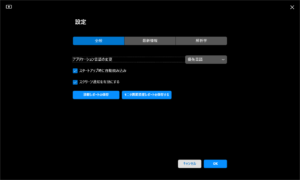
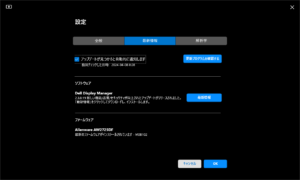






















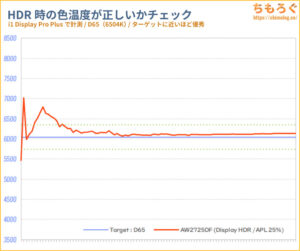
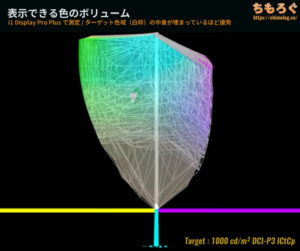




















 おすすめゲーミングPC:7選
おすすめゲーミングPC:7選 ゲーミングモニターおすすめ:7選
ゲーミングモニターおすすめ:7選 【PS5】おすすめゲーミングモニター
【PS5】おすすめゲーミングモニター NEXTGEAR 7800X3Dの実機レビュー
NEXTGEAR 7800X3Dの実機レビュー LEVEL∞の実機レビュー
LEVEL∞の実機レビュー GALLERIAの実機レビュー
GALLERIAの実機レビュー 【予算10万円】自作PCプラン解説
【予算10万円】自作PCプラン解説 おすすめグラボ:7選
おすすめグラボ:7選 おすすめのSSD:10選
おすすめのSSD:10選 おすすめの電源ユニット10選
おすすめの電源ユニット10選

 「ドスパラ」でおすすめなゲーミングPC
「ドスパラ」でおすすめなゲーミングPC

 やかもちのTwitterアカ
やかもちのTwitterアカ


 レビュー評価【特におすすめ】
レビュー評価【特におすすめ】 レビュー評価【おすすめ】
レビュー評価【おすすめ】 レビュー評価【目的にあえばアリ】
レビュー評価【目的にあえばアリ】
XL2566Kユーザーです
このモニターが気になっていましたので大変参考になりました
リフレッシュレートどこまで識別可能か問題は以前NVIDIAの発表で人間の視神経の伝達速度から逆算すると1700Hzまでは見分けられると言われてました
発表では1700Hzモニター(小型パネル)のデモ機を使ってましたが恐らくMicroLEDでしょうね
理論上液晶やOLEDを遥かに超える応答速度、HDR性能、低消費電力、高画素密度など次世代のディスプレイ素子として注目されます
レビューして頂きありがとうございます。
1つ気になってる点があるのですが、肉眼で見てもLGなどと比べて赤は目立つのでしょうか?
Samsung製QD-OLEDパネルは、表面加工がやや特殊です。光を当てると「赤紫」になるので、写真だと肉眼で見るより赤色が強く出ます。実際に見る分には写真ほど赤くないですし、OSD設定のRGBバランスで調整可能です。
そもそも反射が原因ですから、部屋の照明を暗くしたりモニターに向かって照明を向けないなど、ちょっとした工夫でパネルの反射を抑えられます。
反射光が赤紫色になるというのは、昔のCRTディスプレーの反射防止コーティングのようで懐かしいですね〜
G3223Qの後継機が欲すぃ…。でもリセールバリュー考えると、どのモニターもあんま手が出ないのよね。映画重視なら結局大画面の有機ELテレビが最強な気もする…。
是非ともAW3225QFをレビューして欲しいです!!たぶん現状最強モニターの力が見てみたい!!
AW3225QFは「16:9で湾曲してる」のがどうしても個人的に無理なので、代わりにLG 32GS95QE-Bを予約しました。LG Display製MLA OLEDパネル採用、FHDで480 Hz / 4Kで240 Hz対応の4Kゲーミングモニターです。6月くらいに届く予定なので楽しみです。
毎回参考にさせていただいております。
自分もこのモニターを購入し使用しているのですがG-syncを有効にしてCoDMW3を起動すると画面がチラつきます。フレームレートの変動が大きいと変化するリフレッシュレートとともにチラつく感じでG-syncをOffにすればチラつきは起こりません。やかもちさんの個体では問題ありませんか。
このモニターじゃなくてAW2723DF使ってるけど
280Hz10bit/G-Sync有効でMW3起動すると同じくチラつくね
280Hz10bit/G-Sync無効か280Hz8bit/G-Sync有効だとチラつかない
海外でもVRR使用中のフリッカーを訴えるユーザーが(少ないものの)います。
しかし、本記事に掲載したフリッカーグラフはG-Sync互換モードを有効にしたまま収録していますが、見ての通り問題となるレベルのフリッカーは検出されてません。
だから原因はフリッカーではなく、DP 1.4aで360 Hz 10 bit出力を可能にする「DSC圧縮」に何か不具合があるのではないか?という推測もあります。変換アルゴリズムに何かミスがあって、結果的にフレームにノイズや欠損が混じって「ちらつき」として認知される説です。
でも、これだ!と確定できる原因はまだ見つかっていません。今のところは「VRRを無効化する」しか手の打ちようが無いようです。
PS:ぼくが買った個体では、特にちらつきは気にならなかったです。G-Sync互換モードを有効化したまま原神(360 fps)やサイバーパンク2077をプレイしましたが、目視で分かるほどのちらつきは無かったです。
原神インストールして試してみましたがFPS無制限がない?のでフレームレートの変動が無いので自分もチラつきません。最近の高負荷ゲームがCoDくらいしかないですがMonsterHunterWorldでは感じ無いのですがBloodstainedは設定により微妙にチラつきます。
やはりフレームレートの変動が大きいとチラついてしまう気がします。
件とは関係無いのですが本日新しいファームウェアアップデートがあり修正のなかに画面シフトバグ修正とあるので画面が見切れてしまう現象が改善したのかもしれません。
いきなりの質問ですみません。。
FPSゲーム中のピクセルシフトは気になりますか?
自分もこのモニターを使用して初っ端のピクセルシフトで気がつたタイプですがCoDMW3をプレイしている時はわかりません。下手なのもあるとは思いますがゲーム画面の中心がズレる訳では無いので問題無いかと思います。
(国内外問わず)ピクセルシフトに気づかない人のほうが圧倒的に多数派っぽいので、記事に追記しました。
たぶん普通なら気づかないと思われるし、最初からそんな機能は無かった… と思いこめば更に気づきにくいかと(フワッとした返信で すみません…)。
性能いいWQHDと4kゲーミングモニターて価格帯同じだから難しいとこだよなぁ
いつもきちょーなレビューありがとうございます
もしよかったらacerのMiniLEDの XV5 XV275KP3 もレビューしてほしーです
27GR95QE-Bから乗り換えましたが、性能自体はレビューの通りほとんど上位互換と言って良いです。
ただ、それと比較するとリモコンがないので頻繁な切り替えが面倒なこと、半光沢なので真っ暗な画面で映り込みが起きることが難点だと感じました。
また、内蔵のゲーミング機能はAlienware Command Centerでカスタム可能なので、利用する場合は自分好みにすることができました。
量子ドットipsからの劇的な変化はないと書かれてましたがnano ipsから乗り換えるなら変化を感じられるでしょうか?
Nano IPSパネルはネイティブコントラスト比が750~950:1なので、QD-OLED(Infinity:1)に変えると体感しやすいと思います。
ただし、レビュー記事中に書いたとおり↓
・パネルの反射加工が特殊です
・部屋が明るいと実効コントラスト比が大きく下がります
・部屋を暗くしないとOLED特有の黒を感じにくいです
・そもそも黒階調(#000~003程度)をあまり使わないコンテンツだと性能差を感じにくい
・↑に関連して、画面全体が明るいコンテンツだと性能差を感じにくい
という感じです。
OLEDの性能を活かすコツは、とにかく「部屋を暗くすること」ですね。だからライフスタイルによっては合わない可能性も当然考えられます。たとえば、暗い部屋でディスプレイを見ると目が疲れやすい・・・という人はOLEDに不向きかもしれません。
ご返信ありがとうございます。AW2725か32GS95UEかで初有機ELに悩んでましたがゲームや暗い映像コンテンツというより明るめな映像などの高画質を楽しむときは性能差を感じにくそうですね。
貴重なアドバイス大変感謝いたします。
ところでもうグラボのレビューってやらないんですか?
「4080superを買ってレビュー準備中」っていう記事もいつの間にか消えてるし・・・
その割にはAI生成のグラボ記事は更新あるんだよなあ
個人的には4070superの記事を待ってるんですが。シェーダーユニット数が増えた割にあんまり性能上がってない気がするけど詳細に見ればどうなのかが気になる。
ベンチマークしたいタイトル(鳴潮やFF14 DAWNTRAIL)が予想よりも遥かに早く来ると分かったので、それに合わせてスケジュールを調整してしまいましたが….. 申し訳ないです。(AIベンチはスキマ時間にササッとできます)
やっぱりもうちょっと輝度が欲しいところ
あと1世代くらい待とうかな
使っていますが、240Hz程度しか出せないゲームだとホールドボケの都合、まだ240Hz黒挿入のほうが体感では残像感が少ないですね、360Hz出る場合は圧倒的ですが。
ピクセルシフトですが、私の個体だと見切れが発生します。
非常に長い時間をかけて余剰エリアが徐々に左右に移動していくので、見切れが発生するまでに3~4日程度かかる感じです。
私は使っていない時はスクリーンセーバーで画面を真っ黒にしていて、PC自体は24時間起動し続けているので
見切れが発生する人は長時間PCを起動している方に限定されるのかもしれません。
「見切れが発生するまでに3~4日程度かかる感じです。」
すごく本質的なコメントありがとうございます。
ピクセルシフトについて書いた部分に追記させていただきます。
こちら4月半ばに公開された最新のファームウェアで修正された可能性が高いです。
修正内容にピクセルシフトについてのバグ修正と書かれている上に
1週間起動し続けてみましたが今のところ見切れは発生していないように思います(タイミング悪く見逃しているのでなければ)。
新ファーム出てたの初知り、神コメントだ!!!
悩んでたので更新しますわ
今どき流行りのモニター取り付けのライトバーの影響はどうなのでしょうか?やはり多大な影響があるのでしょうか?
いつも楽しく拝見してます。
関係ないコメントで恐縮なのですが、Dell U2724D(E)のレビューお願いしたいです。色々検討した上で購入し実際に使っているのですが、調べた限りではレビューがないどころか大手記事サイトにも取り上げられておらず、果たしてこれが良い選択だったのか気になっている次第です。
買ったんならお前さんのやつを送ってやれば?
ちもろぐおもろいわ。今後もレビュー頼んます
そういえば、なんで24インチはないんだろ。24インチの製造が難しい理由とかあるんですか?
有機ELパネルは
①大型なテレビで使われる50インチくらいのもの
②スマホなどで使われる小型なもの15インチ以下
では製造方法が「根本的」に違う。表から作るか裏から作るか。
②の製造方法では大きなものを作るのが難しく15インチくらいまでしか作れない。
①の方法では小さなものを作るのが難しく40インチ以下のものを作るのが難しかった。
2024年になって①の製法で小型化が進み、やっと32インチの4k or 27インチWQHD有機ELパネルが作れるようになったところ。
よって2024年現在製造方法の都合上、17~26インチくらいのデスクトップ向けの有機ELパネル製品は存在しない。
有機ELモニタは焼きつき保護の処理のせいで1フレーム必ず遅れるという話を数年前はよく聞いたのですが、このモニターは1フレーム遅れてないのでしょうか?
レビュー読む気がないならヤフー知恵袋辺りに行け
steamdeckのOLEDがきれいだったので、PCの有機ELモニター化も検討しており、とても参考になりました。
ただ、使っているグラボが最近買ったRTX4060でWQHDだと120Hz出るかどうかなので、このディスプレイはオーバースペックのような気もします。コスト的にも高額なので、24インチのFHD360HzのOLEDモニターが出てくれれば最高なのですが。
でも待つくらいなら買ったほうがよさそうだと感じました。ありがとうございます。
ピーク輝度のが難点って所、コーティングのせいで明るい部屋では紫やピンクがかって見えて綺麗に映らないので暗くして使う必要があり、そうなると今の輝度で十分…みたいな印象です
調子に乗って暗室にしたら軽く目がやられました。
これとMOBIUZ EX270QMだったらどっちがいいですかね?用途はFPSから映画視聴等様々なシーンてま使うつもりです。
発売後すぐに買ってずっと使い続けていますが、やはり気になる点が2つ
・ピクセルシフトが非常に目立つ
27GR95QEに比べてゲーム中でも気がつくレベルで目立ちます
同じようにちょっとずつの移動にできないんですかね…
・表示域がはみ出して欠ける
毎日PCをスリープしてスタンバイモードにする運用でも突然発生しました。
左下のWindowsボタンが削れるレベルです。
パネルのメンテナンスをかけたら直って、それからはまだ発生していないですが。
なお、それを加味しても性能が圧倒的で同じパネル使っている他メーカーに比べてもかなり安いので、オススメはと聞かれたらこのモニターと答えます。
amazonでタイムセール99800円は買いですかね?
AW2725Dのレビュー待ってます。
ほぼ同等スペック?な同社のAW2725Dが79800円という破格コスパなのでいつかレビューしてほしいな・・・GRAPHTのGR2724OEL-BKと迷っているところ
AW2725D買ってみました。SDRでいいと思ってたのですがスマートHDRをオン(眩しくなるのでWINDOWS 側はオフ)にした方が発色が段違いでキレイなのでHDRで使ってます。SDRにするメリットが省電力くらいしか見当たりませんでした。なんでSDR特化型なのかちょっと気になりました。
外光や室内照明の映り込みは気になるレベルでしょうか?
ソニーのM10Sと比べてAW2725DFは照明がはっきり映り込んでいるように見えますが、AW2725Dはいかがでしょうか?